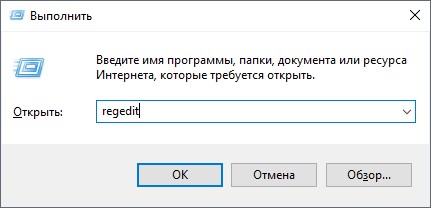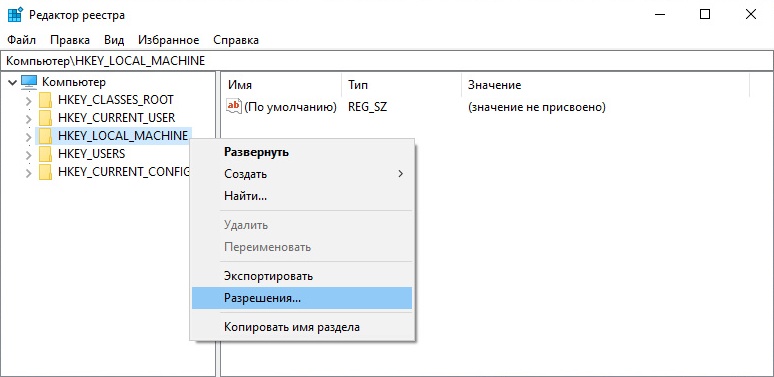Обновлено: 12.04.2023
В этой статье приводятся сведения по устранению ошибок, которые могут возникнуть при попытке использовать ключ многократной активации (MAK) или службы управления ключами (KMS) для активации корпоративных лицензий на компьютерах с Windows. Найдите код ошибки в таблице ниже, а затем щелкните ссылку, чтобы просмотреть подробные сведения об ошибке с таким кодом и способах ее устранения.
Дополнительные сведения об активации корпоративных лицензий см. в статье Plan for volume activation (Планирование активации корпоративных лицензий).
Дополнительные сведения об активации корпоративных лицензий для текущих и последних версий Windows см. в этой статье .
Дополнительные сведения об активации корпоративных лицензий для более ранних версий Windows (Windows Vista, Windows Server 2008, Windows Server 2008 R2 и Windows 7) см. в статье базы знаний № 929712 .
Средство диагностики
Этот инструмент предназначен для устранения проблем с активацией Windows на компьютерах под управлением операционной системы Windows Корпоративная, Windows Профессиональная или Windows Server.
Служба поддержки Майкрософт и помощник по восстановлению (SaRA) упрощают устранение неполадок при активации Windows KMS. Скачайте средство диагностики .
Это средство попытается активировать Windows. Если будет получен код ошибки активации, средство отобразит решения, соответствующие кодам ошибок.
Поддерживаются следующие коды ошибок: 0xC004F038, 0xC004F039, 0xC004F041, 0xC004F074, 0xC004C008, 0x8007007b, 0xC004C003, 0x8007232B.
Сводка кодов ошибок
Причины и способы устранения ошибок
0x8004FE21 На этом компьютере запущена версия Windows, отличная от подлинной
Возможная причина
Эта проблема может возникать по следующим причинам. Скорее всего, языковые пакеты (MUI) были установлены на компьютерах под управлением версий Windows, не лицензированных для дополнительных языковых пакетов.
Это не обязательно указывает на несанкционированное использование. Некоторые приложения могут устанавливать многоязычную поддержку даже в том случае, если текущий выпуск Windows не имеет лицензий на эти языковые пакеты.
Эта проблема может возникать, если система Windows была изменена вредоносными программами, чтобы разрешить установку дополнительных компонентов. Эта проблема может также возникать, если повреждены определенные системные файлы.
Разрешение
Чтобы устранить проблему, необходимо переустановить операционную систему.
0x80070005 Доступ запрещен
Доступ запрещен. Для отправки запроса требуется более высокий уровень привилегий.
Возможная причина
Контроль учетных записей (UAC) запрещает запуск процессов активации в окне командной строки без повышенных привилегий.
Разрешение
Выполните команду slmgr.vbs из командной строки с повышенными привилегиями. Для этого в меню Пуск щелкните правой кнопкой мыши cmd.exe и выберите Запуск от имени администратора.
0x8007007b DNS-имя не существует
Возможная причина
Проблема возникает в том случае, если клиент KMS не может найти записи ресурсов SRV KMS в DNS.
Разрешение
Дополнительные сведения об устранении таких проблем, связанных с DNS, см. в статье Common troubleshooting procedures for KMS and DNS issues (Типичные процедуры для устранения проблем с KMS и DNS).
0x80070490 Введенный ключ продукта не подошел
Введенный ключ продукта не подошел. Проверьте ключ продукта и повторите попытку или введите другой ключ.
Возможная причина
Эта проблема возникает из-за ввода недопустимого ключа MAK или из-за известной проблемы в Windows Server 2019.
Разрешение
Чтобы устранить эту ошибку и активировать компьютер, выполните команду slmgr -ipk <ключ_5x5> в командной строке с повышенными привилегиями.
0x800706BA Сервер RPC недоступен
Возможная причина
На узле KMS не настроены параметры брандмауэра или записи SRV DNS устарели.
Разрешение
Убедитесь, что на узле KMS включено исключение брандмауэра для службы управления ключами (TCP-порт 1688).
Убедитесь, что записи SRV DNS указывают на действительный узел KMS.
Проведите диагностику сетевых подключений.
Дополнительные сведения об устранении таких проблем, связанных с DNS, см. в статье Common troubleshooting procedures for KMS and DNS issues (Типичные процедуры для устранения проблем с KMS и DNS).
0x8007232A Ошибка DNS-сервера
Возможная причина
В системе есть проблемы с сетью или DNS.
Разрешение
Проведите диагностику сети и DNS.
0x8007232B DNS-имя не существует
Возможная причина
Клиент KMS не может найти записи ресурсов сервера (SRV RR) KMS в DNS.
Разрешение
Убедитесь, что узел KMS установлен, а публикация DNS включена (по умолчанию). Если служба DNS недоступна, назначьте клиент KMS узлу KMS с помощью команды slmgr.vbs /skms <имя_узла_kms> .
Если узел KMS отсутствует, получите и установите ключ MAK. После этого активируйте систему.
Дополнительные сведения об устранении таких проблем, связанных с DNS, см. в статье Common troubleshooting procedures for KMS and DNS issues (Типичные процедуры для устранения проблем с KMS и DNS).
0x8007251D Не найдены записи для запроса DNS
Возможная причина
Клиент KMS не может найти записи SRV KMS в DNS.
Разрешение
Проведите диагностику сетевых подключений и DNS. Дополнительные сведения об устранении таких проблем, связанных с DNS, см. в статье Common troubleshooting procedures for KMS and DNS issues (Типичные процедуры для устранения проблем с KMS и DNS).
0x80092328 DNS-имя не существует
Возможная причина
Проблема возникает в том случае, если клиент KMS не может найти записи ресурсов SRV KMS в DNS.
Разрешение
Дополнительные сведения об устранении таких проблем, связанных с DNS, см. в статье Common troubleshooting procedures for KMS and DNS issues (Типичные процедуры для устранения проблем с KMS и DNS).
0xC004B100 Сервер активации определил, что этот компьютер не может быть активирован
Возможная причина
Ключ MAK не поддерживается.
Разрешение
Чтобы устранить эту проблему, убедитесь, что используется ключ MAK, предоставленный корпорацией Майкрософт. Чтобы проверить действительность ключа MAK, обратитесь в Центры активации лицензий Майкрософт .
0xC004C001 Сервер активации определил, что указанный ключ продукта недопустим
Возможная причина
Введен недопустимый ключ MAK.
Разрешение
Убедитесь, что MAK является ключом, предоставленным Майкрософт. За дополнительной помощью обратитесь в Центры активации лицензий Майкрософт .
0xC004C003 Сервер активации определил, что указанный ключ продукта заблокирован
Возможная причина
MAK заблокирован на сервере активации.
Разрешение
Чтобы получить новый ключ MAK, обратитесь в Центры активации лицензий Майкрософт . После получения нового ключа MAK попробуйте повторно установить и активировать Windows.
0xC004C008 Сервер активации обнаружил, что указанный ключ продукта не удалось использовать
Возможная причина
Для ключа службы управления ключами превышено предельное число активаций. Ключ узла KMS можно активировать не более 10 раз на шести разных компьютерах.
Разрешение
Если необходимо большее число активаций, обратитесь в Центры активации лицензий Майкрософт .
0xC004C020 Сервер активации сообщил, что превышен предел для ключа многократной активации.
Возможная причина
Для ключа MAK превышено предельное число активаций. По умолчанию ключи MAK можно активировать только определенное число раз.
Разрешение
Если необходимо большее число активаций, обратитесь в Центры активации лицензий Майкрософт .
0xC004C021 Сервер активации сообщил, что превышен предел расширения для ключа многократной активации
Возможная причина
Для ключа MAK превышено предельное число активаций. По умолчанию ключи MAK можно активировать только определенное число раз.
Разрешение
Если необходимо большее число активаций, обратитесь в Центры активации лицензий Майкрософт .
0xC004F009 Служба защиты программного обеспечения сообщила, что льготный период истек.
Возможная причина
Срок действия льготного периода истек до активации системы. Теперь система находится в состоянии уведомлений.
Разрешение
0xC004F00F Сервер лицензирования программного обеспечения сообщил, что идентификатор привязки оборудования выходит за границы допустимого отклонения
Возможная причина
Изменилась конфигурация оборудования или в системе обновлены драйверы.
Разрешение
Если вы активируете лицензии с помощью ключей MAK, повторно активируйте систему в течение льготного периода OOT через Интернет или по телефону.
Если вы активируете лицензии с помощью KMS, перезапустите Windows или выполните команду slmgr.vbs /ato.
0xC004F014 Служба защиты программного обеспечения сообщила, что ключ продукта недоступен
Возможная причина
В системе не установлены ключи продукта.
Разрешение
Если вы активируете лицензии с помощью ключей MAK, установите ключ продукта MAK.
Если вы активируете лицензии с помощью KMS, найдите в файле Pid.txt (расположенном на установочном носителе в папке sources) ключ установки с помощью KMS. Установите ключ.
0xC004F02C Служба защиты программного обеспечения сообщила, что формат данных автономной активации неправильный.
Возможная причина
Система определила, что данные, введенные во время активации по телефону, недействительны.
Разрешение
Убедитесь, что CID введен правильно.
0xC004F035 Неправильный ключ пакета лицензий
Ошибка. Неправильный ключ пакета лицензий (VLK). Для активации нужно изменить ключ продукта на правильный многопользовательский ключ активации (MAK) или розничный ключ. Требуется соответствующая лицензия на ОС и корпоративная лицензия, лицензия на обновление Windows 7 либо полная лицензия для Windows 7 из розничного источника. ЛЮБАЯ ДРУГАЯ ПОПЫТКА УСТАНОВКИ ЭТОГО ПРОГРАММНОГО ОБЕСПЕЧЕНИЯ ЯВЛЯЕТСЯ НАРУШЕНИЕМ ЛИЦЕНЗИОННОГО СОГЛАШЕНИЯ И ЗАКОНОВ ОБ АВТОРСКИХ ПРАВАХ.
Возможная причина
Корпоративные выпуски Windows 7 лицензируются только для обновления. Майкрософт не разрешает установку корпоративной операционной системы на компьютере без установленной соответствующей требованиям операционной системы.
Разрешение
Для активации необходимо выполнить одно из следующих действий.
-
Измените ключ продукта на правильный ключ многократной активации (MAK) или розничный ключ. Требуется соответствующая лицензия на ОС и корпоративная лицензия, лицензия на обновление Windows 7 либо полная лицензия для Windows 7 из розничного источника.
- Выполните команду slmgr /dti, а затем запишите значение идентификатора установки.
- Чтобы получить идентификатор подтверждения, обратитесь в один из центров активации лицензий Майкрософт и сообщите идентификатор установки.
- Чтобы выполнить активацию с помощью идентификатора подтверждения, выполните команду slmgr /atp <ИД_подтверждения> .
0xC004F038 Значение счетчика, которое сообщила служба управления ключами (KMS), недостаточно.
Служба защиты программного обеспечения сообщила, что компьютер невозможно активировать. Значение счетчика, переданное вашей службой управления ключами (KMS), слишком низкое. Обратитесь к системному администратору.
Возможная причина
Значение счетчика на узле KMS недостаточно высоко. Для Windows Server значение счетчика KMS должно быть больше или равно 5. Для Windows (клиентская система) значение счетчика KMS должно быть больше или равно 25.
Разрешение
Чтобы можно было воспользоваться KMS для активации Windows, вам нужно увеличить число компьютеров в пуле KMS. Чтобы получить текущее значение счетчика на узле KMS, выполните команду Slmgr.vbs /dli.
0xC004F039 Служба управления ключами (KMS) не включена
Служба защиты программного обеспечения сообщила, что компьютер невозможно активировать. Служба управления ключами (KMS) не включена.
Возможная причина
Служба KMS не ответила на запрос KMS.
Разрешение
Проведите диагностику сетевого подключения между узлом и клиентом KMS. Убедитесь, что TCP-порт 1688 (по умолчанию) не заблокирован брандмауэром или другими фильтрами.
0xC004F041 Служба защиты программного обеспечения определила, что сервер управления ключами (KMS) не активирован
Служба защиты программного обеспечения обнаружила, что служба управления ключами (KMS) выключена. Необходимо активировать KMS.
Возможная причина
Узел KMS не активирован.
Разрешение
Активируйте узел KMS через Интернет или по телефону.
0xC004F042 Служба защиты программного обеспечения определила, что указанную службу управления ключами (KMS) невозможно использовать
Возможная причина
Эта ошибка возникает, если клиент KMS связывается с узлом KMS, который не может активировать клиентское программное обеспечение. Например, она часто встречается в смешанных средах, которые содержат специфические для приложений и операционной системы узлы KMS.
Разрешение
Убедитесь, что при использовании конкретных узлов KMS для активации определенных приложений или операционных систем клиенты KMS подключаются к правильным узлам.
0xC004F050 Служба защиты программного обеспечения сообщила, что ключ продукта недействителен
Возможная причина
Эта ошибка может быть вызвана опечаткой в ключе KMS или вводом ключа версии Beta для выпущенной версии операционной системы.
Разрешение
Установите соответствующий ключ KMS в нужной версии Windows. Проверьте правильность ввода. Если вы копируете и вставляете ключ, убедитесь, что длинное тире не заменено на дефис.
0xC004F051 Служба защиты программного обеспечения сообщила, что ключ продукта заблокирован
Возможная причина
Сервер активации определил, что ключ продукта был заблокирован Майкрософт.
Разрешение
Получите новый ключ MAK или KMS, установите его в системе и активируйте.
0xC004F064 Служба защиты программного обеспечения сообщила, что льготный период для ПО с неподтвержденной подлинностью закончился.
Возможная причина
Средства активации Windows (WAT) определили, что система не является подлинной.
Разрешение
0xC004F065 Служба защиты программного обеспечения сообщила, что приложение выполняется в рамках допустимого периода для ПО с неподтвержденной подлинностью.
Возможная причина
Средства активации Windows определили, что система не является подлинной. Система продолжит работу в течение льготного периода для контрафактной версии.
Разрешение
0xC004F06C Недействительная метка времени для запроса
Служба защиты программного обеспечения сообщила, что компьютер невозможно активировать. Служба управления ключами (KMS) сообщила, что отметка времени запроса недействительна.
Возможная причина
Системное время на клиентском компьютере слишком сильно отличается от времени на узле KMS. Синхронизация времени имеет большое значение для системной и сетевой безопасности по самым разным причинам.
Разрешение
Устраните эту проблему, синхронизировав системное время на клиентском компьютере с узлом KMS. Мы рекомендуем использовать источник времени NTP или доменные службы Active Directory для синхронизации времени. Этот выпуск использует время UTP и не зависит от выбора часового пояса.
0xC004F074 Не удалось подключиться к службе управления ключами (KMS)
Служба защиты программного обеспечения сообщила, что компьютер невозможно активировать. Невозможно связаться со службой управления ключами (KMS). Дополнительные сведения см. в журнале событий приложения.
Возможная причина
Все системы узлов KMS вернули ошибку.
Разрешение
В журнале событий приложений найдите все события с идентификатором 12288, связанные с попыткой активации. Устраните ошибки на основе данных таких событий.
Дополнительные сведения об устранении таких проблем, связанных с DNS, см. в статье Common troubleshooting procedures for KMS and DNS issues (Типичные процедуры для устранения проблем с KMS и DNS).
Операционную систему Windows можно активировать различными способами, например при помощи ключа и командной строки или стандартными средствами, в разделе активации самой системы, а так же используя активатор. Не зависимо от выбранного способа, мы всегда можем столкнуться с ошибками активации. Что же делать в таком случае?
В первую очередь нужно расшифровать сам код ошибки и узнать, что под ним подразумевается. В данной статье рассмотрим самые часто встречающиеся коды ошибок во время активации.
1. 0xc004f074 — если Вы активируете стандартным методом при помощи ключа, то чаще всего подобная ошибка проявляется при несоответствии ключа с редакцией Windows. То есть Вы активируете Windows Профессиональная ключом от Корпоративной редакции. Так же при стандартных методах, такой код ошибки может возникнуть при отсутствии сети, когда система не может связаться с сервером активации.
В случае использования KMS активатора, данная ошибка может проявиться, когда фаервол (брандмауэр) блокирует соединение активатора с отдаленным KMS сервером. В этом случае для устранения ошибки будет достаточно на время активации отключить защитник Windows или добавить активатор в исключения. Так же если Вы используете ручной режим активатора, то опять же убедитесь, что выбрали правильную редакцию для своей системы, в противном случае будет не соответствие ключа.
2. 0x8007007b — данная ошибка может проявиться в тех же случаях, что и в первом коде. А так же если Вы используете KMS активатор, то такая проблема может еще возникнуть, когда в папке или файле допущена синтаксическая ошибка.
3. 0xc004e003 — такая ошибка может возникнуть после установки сторонних программ, которые меняют исходное состояние системных файлов относящихся к разделу активации. В данном случае может помочь откат системы на определенный промежуток времени. Тогда все программы установленные до выбранного момента отката будут удалены, а системные файлы восстановлены в первоначальное состояние, при этом личные файлы (фото, видео, документы и т. д.) затронуты не будут. Такая ошибка как правило возникает во время стандартной активации, при помощи ключа, поэтому для ее решения можно попробовать воспользоваться активатором. Обратите внимание, что откатить Windows можно только, если настроена точка восстановления.
4. 0x8007000d — подобная ошибка может возникнуть, как во время активации стандартными средствами виндовс, так и при использовании активатора. Когда ключ активации не удается внести в реестр из за не достаточного уровня доступа.
Решить данную проблему можно следующим образом:
Нажимаем сочетание клавиш «Win+R», вводим в поле команду regedit и нажимаем «ОК»
Находим ветку «HKEY_LOCAL_MACHINE», кликаем по ней правой кнопкой мыши и нажимаем «Разрешения. «
Устанавливаем флажок «Полный доступ» — «Разрешить», нажимаем «Применить». Перезагружаем ПК и проводим активацию повторно.
Есть сервер с ОС Windows Server R2 Standart — корпоративная лицензия.
Ответы
cd %windir%system32
net stop sppsvc
cd %windir%ServiceProfilesNetworkServiceAppDataRoamingMicrosoftSoftwareProtectionPlatform
rename tokens.dat tokens.bar
cd %windir%system32
net start sppsvc
cscript slmgr.vbs -rilc
Cd c:windowssystem32
cscript slmgr.vbs /ckms
cscript slmgr.vbs /skms [ip KMS севера]
cscript slmgr.vbs /ipk YC6KT-GKW9T-YTKYR-T4X34-R7VHC
Cd c:windowssystem32
slui.exe
cscript slmgr.vbs /ato
Все ответы
В логах сервера есть периодические ошибки от приложения Security-SPP
License acquisition failure details.
hr=0x80072EE2
Acquisition of genuine ticket failed (hr=0x80072EE2) for template Id 66c92734-d682-4d71-983e-d6ec3f16059f
cscript.exe slmgr.vbs -ato
cscript.exe slmgr.vbs -dli
Error: product not found
Error: product key not found
The system has been tampered. 0xC004D301
И несколько записей:
Some data has been reset. 0x00000000 [1].
Попробовал выполнить следующую последовательность:
Cd c:windowssystem32
cscript slmgr.vbs /rilc
cscript slmgr.vbs /rearm
Reboot
Cd c:windowssystem32
cscript slmgr.vbs /ckms
cscript slmgr.vbs /skms [ip KMS сервера]
cscript slmgr.vbs /ipk YC6KT-GKW9T-YTKYR-T4X34-R7VHC
cscript slmgr.vbs /ato
Error: Windows is running within the non-genuine notification period. Run ‘slui.exe’ to go online and validate Windows.
Пробовал запустить slui.exe. Он редиректит на сайт для проверки подлинности. А сайт говорит — ваша ОС не подлинная..
net stop sppsvc
cd %windir%ServiceProfilesNetworkServiceAppDataRoamingMicrosoftSoftwareProtectionPlatform
rename tokens.dat tokens.bar
cd %windir%system32
net start sppsvc
cscript slmgr.vbs -rilc
Перезагрузился и снова:
Cd c:windowssystem32
cscript slmgr.vbs /ckms
cscript slmgr.vbs /skms [ip KMS сервера]
cscript slmgr.vbs /ipk YC6KT-GKW9T-YTKYR-T4X34-R7VHC
cscript slmgr.vbs /ato
Результат тот же:
Windows is running within the non-genuine notification period. Run ‘slui.exe’ to go online and validate Windows.
И отправляет на сайт для проверки подлинности.
cd %windir%system32
net stop sppsvc
cd %windir%ServiceProfilesNetworkServiceAppDataRoamingMicrosoftSoftwareProtectionPlatform
rename tokens.dat tokens.bar
cd %windir%system32
net start sppsvc
cscript slmgr.vbs -rilc
Cd c:windowssystem32
cscript slmgr.vbs /ckms
cscript slmgr.vbs /skms [ip KMS севера]
cscript slmgr.vbs /ipk YC6KT-GKW9T-YTKYR-T4X34-R7VHC
Cd c:windowssystem32
slui.exe
cscript slmgr.vbs /ato
при выполнении slmgr.vbs ругается на строки тела, slui.exe не запускается — ошибка.
sfc находит ошибки, но не восстанавливает ничего.
сервер очень критичен, подскажите пжста.
На cscript slmgr.vbs /ipk ***
On a computer running Microsoft Windows non-core edition, run ‘slui.exe 0x2a 0x8
0070003′ to display the error text.
Error: 0x80070003
Vista WgaER Data—>
ThreatID(s): N/A, hr = 0x80070002
Version: N/A, hr = 0x80070002
Windows XP Notifications Data—>
Cached Result: N/A, hr = 0x80070002
File Exists: No
Version: N/A, hr = 0x80070002
WgaTray.exe Signed By: N/A, hr = 0x80070002
WgaLogon.dll Signed By: N/A, hr = 0x80070002
OGA Notifications Data—>
Cached Result: N/A, hr = 0x80070002
Version: N/A, hr = 0x80070002
OGAExec.exe Signed By: N/A, hr = 0x80070002
OGAAddin.dll Signed By: N/A, hr = 0x80070002
Browser Data—>
Proxy settings: N/A
User Agent: Mozilla/4.0 (compatible; MSIE 8.0; Win32)
Default Browser: C:Program Files (x86)Mozilla Firefoxfirefox.exe
Download signed ActiveX controls: Prompt
Download unsigned ActiveX controls: Disabled
Run ActiveX controls and plug-ins: Allowed
Initialize and script ActiveX controls not marked as safe: Disabled
Allow scripting of Internet Explorer Webbrowser control: Disabled
Active scripting: Allowed
Script ActiveX controls marked as safe for scripting: Allowed
File Scan Data—>
File Mismatch: C:Windowssystem32watwatadminsvc.exe[Hr = 0x80070003]
File Mismatch: C:Windowssystem32watnpwatweb.dll[Hr = 0x80070003]
File Mismatch: C:Windowssystem32watwatux.exe[Hr = 0x80070003]
File Mismatch: C:Windowssystem32watwatweb.dll[Hr = 0x80070003]
Spsys.log Content: 0x80070002
Windows Activation Technologies—>
HrOffline: 0x00000000
HrOnline: N/A
HealthStatus: 0x0000000000000000
Event Time Stamp: N/A
ActiveX: Not Registered — 0x80040154
Admin Service: Not Registered — 0x80040154
HealthStatus Bitmask Output:
OEM Activation 1.0 Data—>
N/A
OEM Activation 2.0 Data—>
BIOS valid for OA 2.0: yes, but no SLIC table
Windows marker version: N/A
OEMID and OEMTableID Consistent: N/A
BIOS Information:
ACPI Table Name OEMID Value OEMTableID Value
APIC 081211 APIC1747
FACP 081211 FACP1747
SRAT 081211 OEMSRAT
MCFG 081211 OEMMCFG
SLIT 081211 OEMSLIT
OEMB 081211 OEMB1747
SSDT DpgPmm CpuPm
EINJ AMIER AMI_EINJ
BERT AMIER AMI_BERT
ERST AMIER AMI_ERST
HEST AMIER ABC_HEST
При обновлении системы или установке пакетов через Центр обновлений Windows могут появляться ошибки. На этой странице собраны все распространенные коды ошибок, которые можно увидеть при попытке обновить Windows 7, 8 или 10.
Универсальная инструкция по исправлению ошибок Центра обновления:
Если простой способ не помог, следует найти свою ошибку в списке и попробовать решить её при помощи подробной инструкции.
Коды ошибок Центра обновления Windows
0x8007000D ERROR_INVALID_DATA — Недопустимые данные.
Ошибка появляется при установке Windows (файлы повреждены, может потребоваться новый установочный архив), при восстановлении системы (повреждена точка восстановления), при активации (ошибка в разделе реестра CurrentControlSetEnumRoot), а также при обновлении Windows через Центр обновлений.
Решение: использовать Microsoft Easy Fix или установить обновление вручную. Программа Fix It более не поддерживается Microsoft, поэтому придется искать её в неофициальных источниках. Также можно использовать Media Creation Tool или ISO-образ системы (для Windows 10).
- По адресу находятся не все нужные компоненты для установки.
- Пользователь не имеет прав доступа к файлам.
- В указанном расположении нет файлов, нужных для установки или обновления.
Для исправления ошибки нужно проверить, правильно ли указан путь, есть ли нужные файлы/обновления по адресу и есть ли у пользователя доступ на чтение этих файлов. При обновлении Windows может помочь ручная установка и утилита DISM.exe.
0x800705B9 ERROR_XML_PARSE_ERROR — Не удалось обработать запрошенные XML-данные.
Сравнительно редкая системная ошибка при обновлении. Если код 0x800705B9 появился на Windows 7, Vista или 8/8.1, для исправления ситуации нужно:
В Windows 10 для восстановления системных файлов также используется Media Creation Tool и ISO-образ системы. Также можно ввести в командную строку ряд команд, которые очистят все системные файлы и сбросят настройки.
Для исправления этого кода ошибки Центра обновлений нужно:
0x8007370D ERROR_SXS_IDENTITY_PARSE_ERROR — Строка удостоверения повреждена.
На сайте Microsoft ошибка с кодом 0x8007370D описана как ошибка повреждения, возникающая при повреждении системных файлов. Это стандартная ошибка, решить которую может центр исправления неполадок. Встроенная утилита восстановит целостность системных файлов, после чего перестанут появляться ошибки при скачивании и установке обновлений.
В Windows Vista или XP нужно запустить средство устранения неполадок Центра управления Windows. Найти его можно через поиск в меню Пуск или в Панели управления.
В Windows 7, 8/8.1 и 10 все также просто, но для полноценной работы средства устранения неполадок требуется подключение к интернету. В противном случае шанс на успешное решение проблемы уменьшается, поскольку система не сможет загрузить недостающие файлы.
Microsoft советует использовать этот метод для следующих кодов ошибок (для Windows 7, Vista, XP):
В Windows 10 для восстановления системы после ошибок также может использоваться ISO-образ системы (доступен на сайте Microsoft) и встроенная утилита DISM.exe.
0x8007370B ERROR_SXS_INVALID_IDENTITY_ATTRIBUTE_NAME — Имя атрибута в удостоверении находится вне допустимого диапазона.
Ошибка обновления Windows с кодом 0x8007370B обозначает, что хранилище компонентов Windows повреждено. Вне зависимости от причины, нужен доступ в интернет, сканирование системы и дозагрузка поврежденных или недостающих файлов. Как и в других случаях, ошибка исправляется при помощи DISM.exe или средства проверки готовности системы к обновлению.
0x8007370A ERROR_SXS_INVALID_IDENTITY_ATTRIBUTE_VALUE — Значение атрибута в удостоверении находится вне допустимого диапазона.
В большинстве случаев ошибка возникает на Windows 10. На сайте поддержки Microsoft советуется решать проблему при помощи одной из двух команд, которые требуется ввести в Командную строку от имени администратора: DISM /Online /Enable-Feature /FeatureName:NetFx3 /All /LimitAccess /Source:d:sourcessxs или DISM /online /cleanup-image /RestoreHealth /source:d:sources /LimitAccess, если первая команда не помогла.
0x80070057 ERROR_INVALID_PARAMETER — Неправильный параметр.
При появлении ошибки с кодом 0x80070057 в Центре обновления стоит попробовать установить его вручную, загрузив файлы из каталога Microsoft или центра обновлений.
Если ошибка при обновлении остается, стоит сделать резервную копию редактора реестра и удалить следующий ключ: KEY_LOCAL_MACHINE SYSTEM CurrentControlSet services eventlog Microsoft-Windows-PrintService /Operational. Ключ также может находиться в разделе HKEY_LOCAL_MACHINE SYSTEM CurrentControlSet services eventlog. После удаления ключа нужно перезагрузить компьютер и запустить установку обновления заново.
0x800B0100 TRUST_E_NOSIGNATURE — В этом объекте нет подписи.
При появлении ошибки 0x800B0100 следует убедиться, что все файлы типа .mum и .cat находятся в каталоге %windir%TempCheckSURservicing, а все файлы типа .manifest должны быть в каталоге %windir%TempCheckSURmanifests.
- 0x80092003 CRYPT_E_FILE_ERROR — При попытке чтения или записи файла Центром обновления Windows произошла ошибка.
- 0x800B0101 CERT_E_EXPIRED — Истек или не наступил срок действия требуемого сертификата при проверке по системным часам или отметке времени в подписанном файле.
- 0x8007371B ERROR_SXS_TRANSACTION_CLOSURE_INCOMPLETE — Отсутствуют один или несколько обязательных членов транзакции.
- 0x80070490 ERROR_NOT_FOUND — Не удалось выполнить поиск новых обновлений.
Надпись ERROR_NOT_FOUND может говорить о временных ошибках с сетью или проблемах с интернет-соединением. Если проблема не пропадает, нужно попробовать установить обновление вручную.
Статья находится в состоянии редактирования, поскольку кодов ошибок у Центра обновлений достаточно. По мере появления новой информации, информация на странице будет обновляться.
Читайте также:
- Iometer как пользоваться под windows
- Поддерживает ли виндовс 10 про несколько языков
- Сетевое размещение windows 7 что это
- После установки виндовс 7 неправильно работает клавиатура
- Ubuntu не видит bluetooth наушники
Пытаюсь активировать Виндовс 7 (pro sp1 64 бит) разными программами. Все выдают ошибки. Мой любимый AAct пишет вот что: === Активация…
Для отображения текста ошибки выполните команду «slui.exe 0x2a 0x1A8» на компьютере под управлением выпуска Microsoft Windows, не являющегося выпуском Core.
Ошибка: 0x1A8
Ну я ввожу slui.exe 0x2a 0x1A8, выдается ошибка в другом окне (не удается найти описание ошибки, код устройства: null, ошибка устройства: 0x1A8 (424L)
не знаю что делать, опять переустанавливать виндовс не варик

05.06.2019
Возможно винда кривая… У меня всегда активация винды без проблем проходит с помощью прог

05.06.2019
Windows Loader 2.2.2 by Daz этим активатором пробовал?

05.06.2019
Отключи инет, введи ключ RHTBY-VWY6D-QJRJ9-JGQ3X-Q2289, выбери активацию — другой способ — через автоматическую телефонную систему. Выбери страну, позвони на указанный бесплатный номер и следуй инструкциям роботёти. Если всё пройдёт успешно и роботётя начнёт говорить ответные цифры, не вводи сразу в комп — выпиши на бумажку. Туда же запиши ключ и цифры из мастера установки, которые ты вводил по телефону. Теперь можно и в комп ввести, и будет у тебя активация совсем как настоящая. Ещё для верности можешь скачать с rsload.net программу Advanced Tokens Manager и ей забэкапить файлы активации — и тоже сохранить в надёжном месте. Много времени сэкономишь при будущих переустановках.

05.06.2019
На ру трекере есть грамотная тема про активацию винды7, погугли. Там описаны все варианты, +в теме помогут с траблами возникающими. А так писать долго.

05.06.2019
Что у тебя там варик или не варик — это твои проблемы. Кривая сборка. Хошь — ипись дальше, нет — ищи нормальную.
- Подскажите код активации Windows 7 хотел обновить винду с седьмой до десятой а там код активации нужен Подскажите пожалуйста код активации Windows 7 хотел обновить винду с седьмой до десятой а там код активации нужен
- Ключ активации WINDOWS не подходит. Я нашёл свой ключ активации в ноутбуке от старой ОС, скачал образ 10, написал ключ А мне в ответ выдаёт что ключ этот не подходит, и надо ввести другой
- В активации windows написано что осталь 3 дня до автоматической активации Что делать в таком случае? Ждать 3 дня и всё норм будет? Или нужно всё-таки самому как-то?
- Что делать при ошибке активации виндовс? Ошибка такая Прекращена работа программы клиент активации виндовс Что делать при ошибке активации виндовс? Ошибка такая «Прекращена работа программы клиент активации виндовс
Добавить комментарий
Содержание
- Ошибка VBScript принтера: 0x1A8. Требуется объект
- Симптомы
- Причина
- Решение
- Дополнительные сведения
- Политика поддержки комплекта ресурсов
- Printer VBScript error: 0x1A8. Object required
- Symptoms
- Cause
- Resolution
- More information
- Resource Kit support policy
- Failed error 0x1a8 что это
- 0x000001A8 Ошибка активации Windows 7
- Failed error 0x1a8 что это
- Sysprep в windows 8.1
- Ошибки sysprep windows
Эта статья поможет устранить ошибку 0x1A8, которая возникает при использовании файлов скриптов Visual Basic, связанных с печатью, в 64-разрядной операционной системе Windows.
Применяется к: Windows Server 2003
Исходный номер базы знаний: 2466246
Симптомы
При попытке использовать файлы скриптов Visual Basic, связанные с печатью, в 64-разрядной операционной системе Windows может появиться примерно одно из следующих сообщений.
- Не удалось перечислить принтеры, ошибка: 0x1A8. Требуется объект
- Не удалось перечислить принтеры на сервере, ошибка: 0x1A8. Требуется объект
- Не удалось перечислить формы, ошибка: 0x1A8. Требуется объект
- Не удалось перечислить порты, ошибка: 0x1A8. Требуется объект
- Не удалось перечислить драйверы, ошибка: 0x1A8. Требуется объект
- Не удалось добавить подключение к принтеру, ошибка: 0x1A8. Требуется объект
- Не удалось удалить подключение к принтеру, ошибка: 0x1A8. Требуется объект
- Не удалось получить принтер по умолчанию, ошибка: 0x1A8. Требуется объект
- Не удалось задать принтер по умолчанию, ошибка: 0x1A8. Требуется объект
- Не удалось добавить драйвер, ошибка: 0x1A8. Требуется объект
- Не удалось удалить драйвер, ошибка: 0x1A8. Требуется объект
- Не удалось удалить драйверы на сервере, ошибка: 0x1A8. Требуется объект
- Не удается перечислить драйверы, ошибка: 0x1A8. Требуется объект
- Не удалось распечатать зависимые файлы, ошибка: 0x1A8. Требуется объект
- Не удалось добавить форму, ошибка: 0x1A8. Требуется объект
- Не удалось удалить форму, ошибка: 0x1A8. Требуется объект
- Не удалось удалить принтер, ошибка: 0x1A8. Требуется объект
- Не удалось сохранить конфигурацию принтера, ошибка: 0x1A8. Требуется объект
- Не удалось восстановить конфигурацию принтера, ошибка: 0x1A8. Требуется объект
- Не удалось получить конфигурацию для порта, ошибка: 0x1A8. Требуется объект
- Не удалось преобразовать порт, ошибка: 0x1A8. Требуется объект
- Не удалось добавить TCP-порт, ошибка: 0x1A8. Требуется объект
- Не удается перечислить порты, ошибка: 0x1A8. Требуется объект
- Не удалось получить конфигурацию порта, ошибка: 0x1A8. Требуется объект
- Не удалось обновить параметры порта, ошибка: 0x1A8. Требуется объект
- Не удалось получить конфигурацию принтера, ошибка: 0x1A8. Требуется объект
- Не удалось настроить принтер, ошибка: 0x1A8. Требуется объект
- Не удалось приостановить принтер, ошибка: 0x1A8. Требуется объект
- Не удалось возобновить работу принтера, ошибка: 0x1A8. Требуется объект
- Не удалось очистить принтер, ошибка: 0x1A8. Требуется объект
- Не удалось отправить тестовую страницу на принтер, ошибка: 0x1A8. Требуется объект
- Не удается получить список принтеров, ошибка: 0x1A8. Требуется объект
Причина
Необходимо зарегистрировать PRNADMIN.DLL в 32-разрядной версии REGSVR32.EXE, а также запустить скрипт с помощью 32-разрядной версии CSCRIPT.EXE.
Решение
Используйте REGSVR32.EXE, расположенный в папке %windir%syswow64, чтобы зарегистрировать PRNADMIN.DLL.
Используйте CSCRIPT.EXE, расположенный в папке %windir%syswow64, для запуска скрипта:
Дополнительные сведения
В комплект ресурсов Windows Server 2003 включены следующие базовые сценарии для управления принтерами.
- clean.vbs — удалите все компоненты печати с указанного компьютера, как если бы компьютер был очищен.
- clone.vbs — скрипт клонирования сервера принтера для Windows .NET Server 2003
- conall.vbs — подключается ко всем принтерам на сервере печати
- defprn.vbs — скрипт принтера по умолчанию для Windows .NET Server 2003
- drvmgr.vbs — скрипт драйвера для Windows .NET Server 2003
- forms.vbs — скрипт формы для Windows .NET Server 2003
- persist.vbs — скрипт для сохранения и восстановления конфигурации принтера
- portconv.vbs — скрипт для преобразования портов lpr в TCP-порты
- PortMgr.vbs — скрипт операции с портом для Windows .NET Server 2003
- prncfg.vbs — скрипт конфигурации принтера для Windows .NET Server 2003
- prnctrl.vbs — скрипт управления принтером для Windows .NET Server 2003
- prndata.vbs — скрипт конфигурации данных принтера для Windows .NET Server 2003
- prnmgr.vbs — скрипт принтера для Windows .NET Server 2003
Политика поддержки комплекта ресурсов
Программное обеспечение, предоставляемое в средствах комплекта ресурсов Windows, не поддерживается ни в одной стандартной программе или службе поддержки Майкрософт. Программное обеспечение (включая инструкции по его использованию и вся печатная и оперативная документация) предоставляется без каких-либо гарантий. Кроме того, корпорация Microsoft отказывается от всех подразумеваемых гарантий, включая в том числе все подразумеваемые гарантии пригодности для продажи или определенной цели. Весь риск, возникающий из-за использования или производительности программного обеспечения и документации, остается за вами.
Источник
Printer VBScript error: 0x1A8. Object required
This article provides help to fix a 0x1A8 error that occurs when you use the print-related Visual Basic script files on a 64-bit Windows operating system.
Applies to: В Windows Server 2003
Original KB number: В 2466246
Symptoms
You may receive a message similar to one of the following if you attempt to use the print-related Visual Basic script files on a 64-bit Windows operating system.
- Unable to enumerate printers, error: 0x1A8. Object required
- Unable to enumerate printers on server, error: 0x1A8. Object required
- Unable to enumerate forms, error: 0x1A8. Object required
- Unable to enumerate ports, error: 0x1A8. Object required
- Unable to enumerate drivers, error: 0x1A8. Object required
- Unable to add printer connection, error: 0x1A8. Object required
- Unable to delete printer connection, error: 0x1A8. Object required
- Unable to get the default printer, error: 0x1A8. Object required
- Unable to set the default printer, error: 0x1A8. Object required
- Unable to add driver, error: 0x1A8. Object required
- Unable to delete driver, error: 0x1A8. Object required
- Unable to delete drivers on server, error: 0x1A8. Object required
- Unable to list drivers, error: 0x1A8. Object required
- Unable to print the dependent files, error: 0x1A8. Object required
- Unable to add form, error: 0x1A8. Object required
- Unable to delete form, error: 0x1A8. Object required
- Unable to delete printer, error: 0x1A8. Object required
- Unable to save the configuration of the printer, error: 0x1A8. Object required
- Unable to restore the configuration of the printer, error: 0x1A8. Object required
- Unable to get the configuration for the port, error: 0x1A8. Object required
- Unable to convert the port, error: 0x1A8. Object required
- Unable to add the TCP port, error: 0x1A8. Object required
- Unable to list ports, error: 0x1A8. Object required
- Unable to get port configuration, error: 0x1A8. Object required
- Unable to update port settings, error: 0x1A8. Object required
- Unable to get the printer config, error: 0x1A8. Object required
- Unable to configure printer, error: 0x1A8. Object required
- Unable to pause printer, error: 0x1A8. Object required
- Unable to resume printer, error: 0x1A8. Object required
- Unable to purge printer, error: 0x1A8. Object required
- Unable to send test page to printer, error: 0x1A8. Object required
- Unable to list printers, error: 0x1A8. Object required
Cause
You must register PRNADMIN.DLL with the 32-bit version of REGSVR32.EXE, and also run the script using the 32-bit version of CSCRIPT.EXE.
Resolution
Use REGSVR32.EXE located in the %windir%syswow64 folder to register PRNADMIN.DLL.
Use CSCRIPT.EXE located in the %windir%syswow64 folder to run the script:
More information
The following visual basic scripts for manipulating printers are included with the Windows Server 2003 Resource Kit.
- clean.vbs — delete all printing components from the specified machine, as if the machine were clean installed.
- clone.vbs — printer server cloning script for Windows .NET Server 2003
- conall.vbs — connects to all printers on a print server
- defprn.vbs — default printer script for Windows .NET Server 2003
- drvmgr.vbs — driver script for Windows .NET Server 2003
- forms.vbs — form script for Windows .NET Server 2003
- persist.vbs — script for saving and restoring printer configuration
- portconv.vbs — Script for converting lpr ports to tcp ports
- PortMgr.vbs — Port operation script for Windows .NET Server 2003
- prncfg.vbs — printer configuration script for Windows .NET Server 2003
- prnctrl.vbs — printer control script for Windows .NET Server 2003
- prndata.vbs — printer data configuration script for Windows .NET Server 2003
- prnmgr.vbs — printer script for Windows .NET Server 2003
Resource Kit support policy
The software supplied in the Windows Resource Kit Tools is not supported under any Microsoft standard support program or service. The software (including instructions for its use and all printed and online documentation) is provided as is without warranty of any kind. Microsoft further disclaims all implied warranties including, without limitation, any implied warranties of merchantability or of fitness for a particular purpose. The entire risk arising out of the use or performance of the SOFTWARE and documentation remains with you.
Источник
Failed error 0x1a8 что это

Имеем:
1. Славный и весьма отзывчивый Домен контроллер с редким именем SERVER под управлением windows 2003 Srv R2 64x русский SP 2 .
2. на нем работает труженик — кузнец MS SQL Server 2005 Std 64 x (к нему претензий нет, а посему в этом сказании о нем далее не слова).
3. при помощи сводников — админов на славного молодца SERVER залезла такая себе хитроглазая служба сертификации
Ну и собственно сказочка
2.1. При попытке обратиться и хоть как-то заставить работать во благо дома-домена через веб-интерфейс хитроглазой сертификации по адресу http://server/CertSrv, постоянно получали ошибка, что дескать хлопці, не по адресу пришли. не найден файл, к которому обращались. Так что оставьте меня в покое полежать на печи.
2.2. Танцы с бубнами и другие шаманские хитрости таки привели к тому что оказывается на 64х сервере по умолчанию, хитроглазая служба сертификации ставится в папку system32. а IIS хочет ее стартовать почему-то из папки SysWOW64.
2.3. Поплясав еще некоторое время и для пущей производительности подсыпав угольки под ноги танцующим админам при помощи нехитрой но вельмо полезной утилитки junction.exe в папке SysWOW64 была сделана точка монтирования (или точка перехода, кому как нравится) на папку certsrv в директории system32 (junction.exe C:WINDOWSSysWOW64certsrv C:WINDOWSsystem32certsrv).
2.4. однако хитроглазая не сдавалась! service Unavaliable — вот такой ответ выдавал IIS (вступивший в преступній лодырнический сговор с хитроглазой службой) на пути http://server/CertSrv на наш такой мягко говоря неординарный ход.
2.5. АААААть твою мать сказали админі закатывая рукава их осенило — приложение-то 32 бит. и на всякий пожарный случай включили поддержку 32-битных приложений на IIS, набрав несложную команду «cscript %SystemDrive%inetpubAdminScriptsadsutil.vbs set w3svc/AppPools/Enable32bitAppOnWin64 TRUE»
И нажав контрольный ENTER админ возрадовался, ибо подумал, что все-таки заставил даже такую хитроглазую бестию трудиться в паре с ленивцем IIS ом.
3. НО! коварная служба сертификации готовила ответній ход. Не успев еще отойти от похмелья запускающегося интерфейса http://server/CertSrv , и при попытке получить сертификат воспользовавшись ссылкой » Создать и выдать запрос к этому ЦС.» ошарашенным очам админа предстал хитрій глаз коварной службі сертификации или ленивца IISa в виде сообщения «Непредвиденная ошибка 0x000001A8 при получении списка шаблонов сертификатов».
И все. неужто хитроглазім и ленивцам прийдется почивать на лаврах победі.
Вы как думаете, что ответить лентяям на сей коварный выпад?
——-
Грех предаваться унынию, когда есть другие грехи!
Источник
0x000001A8 Ошибка активации Windows 7
Пытаюсь активировать Виндовс 7 (pro sp1 64 бит) разными программами. Все выдают ошибки. Мой любимый AAct пишет вот что: === Активация…
Для отображения текста ошибки выполните команду «slui.exe 0x2a 0x1A8» на компьютере под управлением выпуска Microsoft Windows, не являющегося выпуском Core.
Ошибка: 0x1A8
Ну я ввожу slui.exe 0x2a 0x1A8, выдается ошибка в другом окне (не удается найти описание ошибки, код устройства: null, ошибка устройства: 0x1A8 (424L)
не знаю что делать, опять переустанавливать виндовс не варик
Возможно винда кривая… У меня всегда активация винды без проблем проходит с помощью прог
Windows Loader 2.2.2 by Daz этим активатором пробовал?
Отключи инет, введи ключ RHTBY-VWY6D-QJRJ9-JGQ3X-Q2289, выбери активацию — другой способ — через автоматическую телефонную систему. Выбери страну, позвони на указанный бесплатный номер и следуй инструкциям роботёти. Если всё пройдёт успешно и роботётя начнёт говорить ответные цифры, не вводи сразу в комп — выпиши на бумажку. Туда же запиши ключ и цифры из мастера установки, которые ты вводил по телефону. Теперь можно и в комп ввести, и будет у тебя активация совсем как настоящая. Ещё для верности можешь скачать с rsload.net программу Advanced Tokens Manager и ей забэкапить файлы активации — и тоже сохранить в надёжном месте. Много времени сэкономишь при будущих переустановках.
На ру трекере есть грамотная тема про активацию винды7, погугли. Там описаны все варианты, +в теме помогут с траблами возникающими. А так писать долго.
Что у тебя там варик или не варик — это твои проблемы. Кривая сборка. Хошь — ипись дальше, нет — ищи нормальную.
Источник
Failed error 0x1a8 что это
Добрый день уважаемые читатели, как вы знаете я раз в три месяца стараюсь создавать свежие образа Windows, как клиентских, так и серверных платформ, в этот раз создал все кроме Windows 8.1, все потому, что словил ошибку Sysprep 3.14 произошла не устранимая ошибка, я ее уже видел на на других редакциях, давайте смотреть как это решается на этой версии.
Sysprep в windows 8.1
Напоминаю вам, что такое утилита sysprep, даю ссылку на свою предыдущую статью, так как все уже подробно рассказывал и смысла пересказывать нет. И так в момент обезличивания операционной системы, на моменте режима аудита, я словил вот такую ошибку.
Как я и писал выше я такое видел у sysprep в windows 7 и ошибку Sysprep не удалось проверить установку Windows 10, в десятке это уже было на шаге oobe.
Как и ранее, любые проблемы с windows sysprep 3.14 пишутся по пути
Все это добро логируется в файл под названием setuperr.log и setupact.log
Ошибки sysprep windows
давайте посмотрим, какие ошибки у меня были.
- SYSPRP Failed to remove apps for the current user: 0x80073cf2 > говорит вам о том, что для текущего пользователя есть какое то приложение, которое должно быть удалено.
- SYSPRP ActionPlatform::ExecuteAction: Error in executing action; dwRet = 0x3cf2
- SYSPRP SysprepSession::Execute: Error in executing actions from C:WindowsSystem32SysprepActionFiles
- SYSPRP WinMain:Hit failure while processing sysprep cleanup external providers; hr = 0x8007001f
- SYSPRP RunExternalDlls:Not running DLLs; either the machine is in an invalid state or we couldn’t update the recorded state, dwRet = 0x1f
Все остальные ошибки нужно будет править в реестре Windows. Начнем по порядку с ошибки 0x80073cf2. О каких приложениях идет речь, это то, что стоит из магазина, их нужно удалить тут два варианта, графический или через powershell.
Посмотреть список мешающих вам приложений лучше конечно через powershell. Открываем оснастку и вводим команду для импортирования нужных модулей.
После того, как нужные модули подгружены, вводим вот такую команду для получения списка.
Как видите sysprep в windows 8.1 мешают приложения для учетной записи Администратор, и они имеют PackageFullName, по которому их можно удалять.
Давайте их удалим все сразу для всех пользователей/ Встроенные приложения Windows 8.1, в данном случае зло, так как вызывают в Sysprep 3.14 фигню, что произошла не устранимая ошибка в Windows 8.1.
Если отдельно хотите по удалять, то вводите команду:
Remove-AppxProvisionedPackage -Online -PackageName
Вы должны прийти к виду, что все приложения ни кому не принадлежат. Как видите не известный пользователь.
Если вам это не помогло, то открывайте редактор реестра Windows и переходите в раздел реестра
и сделайте, что бы вот эти параметры были равны вот таким значениям.
CleanupState должен быть равен 2,
GeneralizationState должен быть равен 7
В ином случае, если вы слишком часто (более 4 раз) запускали скрипт Windows Software Licensing Rearm (slmgr.vbs /rearm) для сброса триального периода, сможете увидеть следующие строки в setuperr.log:
[0x0f0082] SYSPRP LaunchDll:Failure occurred while executing ‘C:WindowsSystem32slc.dll,SLReArmWindows’, returned error code -1073425657
[0x0f0070] SYSPRP RunExternalDlls:An error occurred while running registry sysprep DLLs, halting sysprep execution. dwRet = -1073425657
[0x0f00a8] SYSPRP WinMain:Hit failure while processing sysprep generalize internal providers; hr = 0xc004d307
Сброс «Rearm» также автоматически производится при выполнении sysprep. Поэтому, если вы используете единый эталонный образ, постоянно раскрываете его для обновлений, а затем заново делаете sysprep, Microsoft рекомендует задействовать файл ответов Unattend.xml примерно следующего содержания:
Файл подкладывается в папку с sysprep.exe. Это позволит исключить выполнение Windows Software Licensing Rearm при использовании sysprep. Если целевая ОС 32-битная, значение параметра «processorArchitecture» должно быть установлено в «x86«.
Для ОС Windows 7/2008R2 и выше можно обойтись без файла ответов. Достаточно изменить значение параметра SkipRearm с на 1 в ветке реестра:
После распаковки образа данный параметр автоматически установится в 0. надеюсь данная статья помогла вас выполнить обезличивание операционной системы и ошибка в Sysprep 3.14 произошла не устранимая ошибка в Windows 8.1 у вас больше не появлялась.
Источник
Troubleshooting Code 800A01A8 – Object Required
Error 800A01A8 is medium-difficult error to solve. The secret of success is knowing where to expect a VBScript method. Another cause is inconsistent use of script variables.
- The Symptoms You Get
- Example 1 of Error 800A01A8
- Example 2 of Error 800A01A8
‡
Introduction to Error Code 800A01A8
This error code, 800A01A8 usually occurs when you execute a VBScript. My suggestion is that there is a typo in an object or method in your script.
The Symptoms You Get 
The script does not execute as you hoped, instead you get a WSH error message. One possibility is that you are using a WSH object does not exist or has not been declared.
The Cause of Error 800A01A8
Your VBScript contains an illegal method, probably a typing mistake or an extra letter. Check the logic of your METHOD statement. Note Source: Microsoft VBScript runtime error.
The Solutions to Object Required
Look for clues particularly the Line: number and check the Char: references. In the example it is Line 4. Char : 1. In this case it is not Char 1 to blame, more that there is something wrong and none of the line can execute. Once you have located the line, pay close attention to the spelling of your objects and methods. Research a similar method in another script.
Alternatively, try adding Option Explicit to the beginning of your VBScript. My idea is to discover if you have mistyped the name of a variable.
Incidentally, in the WSH message, Source: reports a runtime error not a compilation error, this means you are not looking for a pure syntax problem such as a missing bracket. The most likely cause is a typo which induces faulty logic.
In the case of runtime errors, you can use this temporary work around. Add this statement just before the line which errors: On Error Resume Next.
Example 1 of Error 800A01A8
The problem here is a mix up with the singular ‘net’ and the plural ‘nets’. As we declared nets we should be consistent and in line 3 say:
Set nets (not Set net).
A typo turns into a logical error because nets has not been created, therefore we cannot use it to add a printer. Incidentally, this is a classic case for always using either singular or plural variables.
‘ VBScript 800A01A8 Error code – Object required
Dim nets
Set net = CreateObject(«WScript.Network»)
nets.AddWindowsPrinterConnection «\lucy4dotty», «Dot Matrix»
Guy Recommends: A Free Trial of the Network Performance Monitor (NPM) v11.5
v11.5
SolarWinds’ Orion performance monitor will help you discover what’s happening on your network. This utility will also guide you through troubleshooting; the dashboard will indicate whether the root cause is a broken link, faulty equipment or resource overload.
What I like best is the way NPM suggests solutions to network problems. Its also has the ability to monitor the health of individual VMware virtual machines. If you are interested in troubleshooting, and creating network maps, then I recommend that you try NPM now.
Download a free trial of Solarwinds’ Network Performance Monitor
Example 2 of Error 800A01A8 VBScript
This is an example where a vital command or object is completely missing.
As is so often the case, the line number is of great help with code 800xxxxx errors. Here on Line 19 is the error: Set objUser = (strPath). In this instance, ‘[string: «LDAP://cn=elizabeth,»]’ tells only part of the story. There is a problem with cn=elizabeth, but its a missing command GetObject.
What is missing is GetObject
It should be :Set objUser = GetObject(strPath)
‘ Bind.vbs Code Error 800A01A8 – Object required
‘ Stage 1) Binds to Active Directory
‘ Version 1.2
‘ Guy Thomas 18th July 2010
‘ Commands to bind to AD and extract domain name
Set objRootDSE = GetObject(«LDAP://RootDSE»)
strDNSDomain = objRootDSE.Get(«DefaultNamingContext»)
WScript.Echo «Active Directory Path: » & strDNSDomain
‘ Edit the next line to reflect your OU
strOU =»cn=elizabeth,OU=Worcester,»
strUser =»cn=elizabeth»
‘ Building the LDAP path
strPath =»LDAP://»& strOU & strDNSDomain
Set objUser = (strPath)
Wscript.Echo «DN «& objUser.get(«distinguishedName»)
WSCript.Quit
‘ End of Example error 800A01A8 Script
I solved this problem using the parallel script technique, finding a similar script that worked and then comparing the statements.
See More Windows Update Error Codes 8004 Series
• Error 800A101A8 Object Required •Error 800A0046 •Error 800A10AD •Error 800A000D
• Error 80048820 •Error 800A0401 •Review of SolarWinds Permissions Monitor
• Error 80040E14 • Error 800A03EA • Error 800A0408 • Error 800A03EE
 Guy Recommends: WMI Monitor and It’s Free!
Guy Recommends: WMI Monitor and It’s Free!
Windows Management Instrumentation (WMI) is one of the hidden treasures of Microsoft operating systems. Fortunately, SolarWinds have created the WMI Monitor so that you can examine these gems of performance information for free. Take the guess work out of which WMI counters to use for applications like Microsoft Active Directory, SQL or Exchange Server.
Download your free copy of WMI Monitor
Do you need additional help?
- For interpreting the WSH messages check Diagnose 800 errors.
- For general advice try my 7 Troubleshooting techniques.
- See master list of 0800 errors.
- Codes beginning 08004…
- Codes beginning 08005…
- Codes beginning 08007…
- Codes beginning 0800A…
Give something back?
Would you like to help others? If you have a good example of this error, then please email me, I will publish it with a credit to you:
If you like this page then please share it with your friends
-
Question
-
Hi, im runing a windows 10 pro 64bit edition and my license has expired, i tried the normal reactivation but it gave that i can’t activate cus im not connected to orginization server?
i also tried unninstaling the old key but it gave «On a computer running Microsoft Windows non-core edition, run ‘slui.exe 0x2a 0x1A8’ to display the error text»
anyone could help me fix this?
-
Moved by
Carey FrischMVP
Wednesday, September 26, 2018 3:36 PM
Relocated
-
Moved by
All replies
-
Hi,
Thanks for your reply.
Did you have KMS server? it seems that your PC connect to the wrong KMS server.
So check the
VLMSC DNS record on the DNS server, if it is old or wrong, change it to be correct.If it does not help, try to run slui.exe 4 to run phone activate to activate your PC.
Hope above information can help you.
Best Regards,
Otto Wang
Please remember to mark the replies as answers if they help.
If you have feedback for TechNet Subscriber Support, contact
tnmff@microsoft.com.-
Proposed as answer by
otto wang
Monday, October 1, 2018 5:26 AM
-
Proposed as answer by
-
Hi,
Just checking in to see if the information provided was helpful. Please let us know if you would like further assistance.
Best Regards,
Otto Wang
Please remember to mark the replies as answers if they help.
If you have feedback for TechNet Subscriber Support, contact
tnmff@microsoft.com. -
Hi,
Was your issue resolved?
If you resolved it using our solution, please «mark it as answer» to help other community members find the helpful reply quickly.
If you resolve it using your own solution, please share your experience and solution here. It will be very beneficial for other community members who have similar questions.
If no, please reply and tell us the current situation in order to provide further help.
Best Regards,
Otto
Wang
Please remember to mark the replies as answers if they help.
If you have feedback for TechNet Subscriber Support, contact
tnmff@microsoft.com.
Эта статья поможет устранить ошибку 0x1A8, которая возникает при использовании файлов скриптов Visual Basic, связанных с печатью, в 64-разрядной операционной системе Windows.
При попытке использовать файлы скриптов Visual Basic, связанные с печатью, в 64-разрядной операционной системе Windows может появиться примерно одно из следующих сообщений.
Необходимо зарегистрировать PRNADMIN.DLL в 32-разрядной версии REGSVR32.EXE, а также запустить скрипт с помощью 32-разрядной версии CSCRIPT.EXE.
Используйте REGSVR32.EXE, расположенный в папке %windir%syswow64, чтобы зарегистрировать PRNADMIN.DLL.
Используйте CSCRIPT.EXE, расположенный в папке %windir%syswow64, для запуска скрипта:
В комплект ресурсов Windows Server 2003 включены следующие базовые сценарии для управления принтерами.
Программное обеспечение, предоставляемое в средствах комплекта ресурсов Windows, не поддерживается ни в одной стандартной программе или службе поддержки Майкрософт. Программное обеспечение (включая инструкции по его использованию и вся печатная и оперативная документация) предоставляется без каких-либо гарантий. Кроме того, корпорация Microsoft отказывается от всех подразумеваемых гарантий, включая в том числе все подразумеваемые гарантии пригодности для продажи или определенной цели. Весь риск, возникающий из-за использования или производительности программного обеспечения и документации, остается за вами.
Пытаюсь активировать Виндовс 7 (pro sp1 64 бит) разными программами. Все выдают ошибки. Мой любимый AAct пишет вот что: === Активация…
Для отображения текста ошибки выполните команду «slui.exe 0x2a 0x1A8» на компьютере под управлением выпуска Microsoft Windows, не являющегося выпуском Core.
Ошибка: 0x1A8
Ну я ввожу slui.exe 0x2a 0x1A8, выдается ошибка в другом окне (не удается найти описание ошибки, код устройства: null, ошибка устройства: 0x1A8 (424L)
не знаю что делать, опять переустанавливать виндовс не варик
Возможно винда кривая… У меня всегда активация винды без проблем проходит с помощью прог
Отключи инет, введи ключ RHTBY-VWY6D-QJRJ9-JGQ3X-Q2289, выбери активацию — другой способ — через автоматическую телефонную систему. Выбери страну, позвони на указанный бесплатный номер и следуй инструкциям роботёти. Если всё пройдёт успешно и роботётя начнёт говорить ответные цифры, не вводи сразу в комп — выпиши на бумажку. Туда же запиши ключ и цифры из мастера установки, которые ты вводил по телефону. Теперь можно и в комп ввести, и будет у тебя активация совсем как настоящая. Ещё для верности можешь скачать с rsload.net программу Advanced Tokens Manager и ей забэкапить файлы активации — и тоже сохранить в надёжном месте. Много времени сэкономишь при будущих переустановках.
На ру трекере есть грамотная тема про активацию винды7, погугли. Там описаны все варианты, +в теме помогут с траблами возникающими. А так писать долго.
Что у тебя там варик или не варик — это твои проблемы. Кривая сборка. Хошь — ипись дальше, нет — ищи нормальную.
Операционную систему Windows можно активировать различными способами, например при помощи ключа и командной строки или стандартными средствами, в разделе активации самой системы, а так же используя активатор. Не зависимо от выбранного способа, мы всегда можем столкнуться с ошибками активации. Что же делать в таком случае?
В первую очередь нужно расшифровать сам код ошибки и узнать, что под ним подразумевается. В данной статье рассмотрим самые часто встречающиеся коды ошибок во время активации.
1. 0xc004f074 — если Вы активируете стандартным методом при помощи ключа, то чаще всего подобная ошибка проявляется при несоответствии ключа с редакцией Windows. То есть Вы активируете Windows Профессиональная ключом от Корпоративной редакции. Так же при стандартных методах, такой код ошибки может возникнуть при отсутствии сети, когда система не может связаться с сервером активации.
В случае использования KMS активатора, данная ошибка может проявиться, когда фаервол (брандмауэр) блокирует соединение активатора с отдаленным KMS сервером. В этом случае для устранения ошибки будет достаточно на время активации отключить защитник Windows или добавить активатор в исключения. Так же если Вы используете ручной режим активатора, то опять же убедитесь, что выбрали правильную редакцию для своей системы, в противном случае будет не соответствие ключа.
2. 0x8007007b — данная ошибка может проявиться в тех же случаях, что и в первом коде. А так же если Вы используете KMS активатор, то такая проблема может еще возникнуть, когда в папке или файле допущена синтаксическая ошибка.
3. 0xc004e003 — такая ошибка может возникнуть после установки сторонних программ, которые меняют исходное состояние системных файлов относящихся к разделу активации. В данном случае может помочь откат системы на определенный промежуток времени. Тогда все программы установленные до выбранного момента отката будут удалены, а системные файлы восстановлены в первоначальное состояние, при этом личные файлы (фото, видео, документы и т. д.) затронуты не будут. Такая ошибка как правило возникает во время стандартной активации, при помощи ключа, поэтому для ее решения можно попробовать воспользоваться активатором. Обратите внимание, что откатить Windows можно только, если настроена точка восстановления.
4. 0x8007000d — подобная ошибка может возникнуть, как во время активации стандартными средствами виндовс, так и при использовании активатора. Когда ключ активации не удается внести в реестр из за не достаточного уровня доступа.
Находим ветку «HKEY_LOCAL_MACHINE», кликаем по ней правой кнопкой мыши и нажимаем «Разрешения. «
Устанавливаем флажок «Полный доступ» — «Разрешить», нажимаем «Применить». Перезагружаем ПК и проводим активацию повторно.
Если на компьютере установлена пробная версия Microsoft Office 2010, 2013, или 2016, после окончания free-trial версии появится сбой активации продукта. Мастер активации будет говорить при каждом запуске, что Эта копия Microsoft Office не активирована. Код ошибки: 0x8007007B.
Убрать сбой активации можно двумя способами: купить лицензию или использовать активатор вроде KMSAUTO NET (для любой версии Office). Поскольку программа стоит действительно дорого, многие пользователи предпочитают использовать бесплатный активатор для Office. Это позволит избавиться от надоедливого сообщения о сбое активации продукта и пользоваться всеми возможностями программ из офисного пакета.
Сбой активации может произойти при запуске любого продукта из офисного пакета Microsoft Office: Word, Excel, PowerPoint. Обычно это происходит после окончания пробной версии программ. Система предлагает ввести лицензионный ключ при каждом запуске. Это изрядно надоедает пользователям, особенно вместе с урезанным функционалом Office.
Изредка ошибка при активации Microsoft Office может появляться на лицензионной версии, где ключ введен и раньше все было нормально. Это происходит в случае, если Windows не может подключиться к серверам Microsoft или проверка подлинности лицензии по каким-то причинам недоступна.
В реальности все гораздо проще — софт не активирован, потому что никто не приобретал лицензию.
Проблема с активацией Office происходит из-за отсутствия лицензионного ключа. Если Windows тоже пиратская, то KMSAuto Net — единственный адекватный способ пользоваться системой без проблем с безопасностью и постоянных напоминаний о необходимости активировать Windows и Office.
KSM Auto — небольшая программа, которая создает виртуальный сервер. Виртуальный сервер представляет собой обычный процесс, практически не тратящий ресурсы компьютера. Процесс выдает себя за удаленный сервер Microsoft, подтверждающей лицензию. Получается, Windows сам себе отправляет запрос и получает ответ, что все в порядке (лицензия активна). Сбой активации продукта перестает появляться.
После запуска программы появится две основные кнопки: активировать Windows целиком или только активировать Office. В зависимости от версии программы, в соседних окнах можно выставлять дополнительные настройки.
В открывшемся окне вставить ключ в соответствующую строку.
Хотя проблема решена, рано или поздно она появится снова. Уменьшить шанс можно, выставив повторную активацию продукта (реактивацию) каждые 10 дней. Но ключ все равно слетит, поскольку каждые 180 дней Windows проходит валидацию. Более того, колючи могут слететь при обновлении системы или обновлении безопасности Windows. Поэтому и программа, и инструкция еще могут пригодиться.
5 thoughts on “ Как убрать Сбой активации продукта Microsoft Office ”
КУПИТЕ НА ЭБЕЙЛЕ КЛЮЧИ И НЕ ПАРЬТЕ СЕБЕ МОЗГИ…АКТИВАТОРЫ -Г***О..ПОТОМ СИСТЕМА ПОДВИСАЕТ ТАК КАК ЩЕНТР БЕЗОПАСНОСТИ ПОСТОЯННО ПЫТАЕТСЯ ПРОВЕРИТЬ КЛЮЧ..САМ ВСЮ ЖИЗНЬ ПОЛЬЗОВАЛСЯ КРЯКАМИ..АКТИВАТОРАМИ…НО КУПИЛ НА ЭБЕЙЛЕ КЛЮЧ К 10 ЗА 170 Р!!И К ОФИСУ ЗА 200 Р….ЧЕТВЕРТЫЙ ГОД ПОЛЛЕТ НОРМАЛЬНЫЙ. И УДИВИТЕЛЬНО ЧТО ВИНДОВС СРАЗУ НЕ ПЫТАЕТСЯ БЕСКОНЦА КЛЮЧ ПРОВЕРИТЬ
Спасибо за совет. Все работает без мозго**ли. Ключ, правда подорожал: 300 р
А заглавными буквами это для особо тупых. или типа для особо упрямых, которые не хотят платить не понятно кому и не понятно за что 🙂 Что бы найти работающий способ, при котором ничего не слетает и все работает, надо меньше 20-минут, а потратив 30 минут можно уже стать экспертом 😀 — а говоришь: «платить»
Спасибо за подсказку. Я чуть не начал половой акт с ноутом по активации офиса.
При заказе афис 2016 пишет, к сожалению мы не можем предоставить наши услуги custo
На eBay
Если вы только недавно перешли на Windows 10 с более ранней версии системы, то наверняка сразу же столкнулись с проблемой активации ОС (см. также Как бесплатно получить Windows 10 после 29.07.2016). Эта трудность существовала и в предыдущих версиях ОС от Майкрософт, но теперь, с выходом Виндовс 10, она буквально перешла на новый уровень. Как активировать систему после 29.07.2016, если не успели, какие наиболее популярные активаторы популярны в данный момент, как они работают и как настраиваются. Ответы на все эти вопросы я и постараюсь описать в данной статье.
Официальная активация Windows 10 в билде 1607
С 2015 года система активации Windows 10 позволяет активировать ОС по старому ключу 7, 8 или 8.1. С момента выхода Юбилейного обновления предполагалось, что активация с помощью такого решения будет недоступна. Тем не менее, ключи все еще переносятся на «десятку» с более ранних систем, даже для новых дистрибутивов версии 1607, установленных на чистый жесткий диск.
С 1 августа 2016 года (после истечения срока бесплатного обновления), в процедуру активации был внесен ряд изменений, о которых речь пойдет дальше. Теперь лицензия, которую вы получили с помощью бесплатного обновления с более ранних версий операционки, оказывается привязанной не только к ID-номеру аппаратных комплектующих, но и к сведениям учетного аккаунта Майкрософт при его наличии.
Такое решение позволит разрешить трудности с активацией, затрагивающие серьезные изменения аппаратной базы ПК (к примеру, при замене материнки).
В случае, если активировать Windows не удалось, в категории настроек «Безопасность и обновление» — «Активация» возникнет опция «Устранение неполадок во время активации», учитывающая вашу учетную запись, закрепленные за ней лицензии, и число персональных узлов, где задействуется данная лицензия.
Лицензия привязывается к основной учетной записи Microsoft на используемом вами ПК. Таким образом, в системе в указанном выше разделе параметров вы сможете увидеть сообщение, утверждающий, что «Операционная система была активирована посредством лицензии цифрового типа, которая была привязана к вашей учетной записи Microsoft». (см. Как создать учетную запись Microsoft).
В случае использования локальной учетной записи, в той же самой категории настроек вам предложат добавить учетную запись Майкрософт для привязки к ней активации.
В результате добавления ваша локальная учетка будет заменена на аккаунт Майкософт с привязанной к нему лицензией. (см. выаыв)
Как активировать Windows 10 в случае изменения аппаратного оборудования
Существенная дилемма, интересующая многих пользователей:
Если мне понадобится заменить несколько ключевых компонентов ПК (материнскую плату или процессор), как будет функционировать прикрепленная к аппаратному железу активация?
Ответ прост: как я упомянул выше, с 1 августа 2016 года лицензию ОС, которая была получена во время бесплатного обновления системы, можно прикрепить к своей персональной учетной записи Microsoft. Такое решение было принято инженерами, дабы облегчить активацию системы во время изменения аппаратной базы ПК. В связке все эти компоненты функционируют весьма успешно, прозрачно и понятно. Привязав лицензию к учетной записи Майкрософт, вам удастся переместить активацию на целиком новое, только что установленное железо без проблем со сбросом ключа или отсутствия валидности лицензии.
Но это все касается лицензионной, официально купленной Виндовс. Или для тех, кто успел обновиться в течение года до 29.07.2016. А как же быть с загруженной из Интернета копией? К счастью, решить проблему активации такой ОС вполне возможно, и решение этой задачи – KMS-активация. О том, что это такое, и «с чем ее едят», читайте ниже.
Что такое KMS-активация и как она работает?
В сети можно найти достаточно много активаторов на любой вкус. Некоторые более простые и неприхотливые к предварительным настройкам, другие немного сложноваты в освоении и требуют к себе практичного выверенного подхода. Наиболее популярный из всех активаторов на данный момент – это KMS Auto NET. В Интернете можно найти достаточно много ссылок на него, но будьте осторожны: вместо активатора часто попадается очередной вирус или червь, избавиться от которого порой бывает не так уж и просто. Так что, доверяйте проверенным источникам. Также можете воспользоваться для скачивания приведенной выше ссылкой. Автор сих строк проверил ссылку на работоспособность и может заверить, что в этом файле вирусов нет, и он абсолютно чист.
Итак, вы скачали активатор Windows 10 2016 и готовы его запустить. Что же KMS Активатор вообще собой представляет и как работает? Активация KMS – это простой и доступный способ активации операционных систем, обычно применяемый в сети корпоративными клиентами, но так как в сеть обычно утекает множество дистрибутивов (Volume), то теперь он может быть использован и всеми нами. Главное преимущество KMS-активации заключается в том, что вам нет необходимости обзаводиться доступом в сеть или налаживать телефонную связь, чтобы активировать систему. Все, что нам нужно, — это подключение к серваку KMS, доступ к которому мы можем обеспечить благодаря эмулятору KMS Auto NET.
Методика работы KMS-активатора невероятно проста: вы скачиваете соответствующее приложение по ссылке, запускаете его, задаете настройки, инсталлируете сервис и выполняете активацию офисных приложений либо системы. Обо всех нюансах и деталях вы узнаете ниже.
Установка эмулятора и применение активации
1. Запускаем приложение на исполнение в режиме админа. Самое первое, что бросается в глаза, — это форма приглашения и инструкция ReadMe (если вы разберетесь с ней, впоследствии вам будет гораздо легче понять все нюансы и детали работы эмулятора).
Также можно заметить две кнопки «Информация» и «Активация». Вы можете тотчас осуществить активацию офисных приложений или системы, не обращая внимания ни на какие настройки. Такой способ заключается в быстром переборе всех возможных вариантов, подборе лучшего из них, автоматической активации приложения и последующего удаления сервиса. Также вы можете установить несколько настроек, которые помогут вам успешно активировать систему в случае каких-либо неполадок с активацией.
2. Выбираем закладку «Система». Тут мы вправе удалить либо установить сервис, отдать предпочтение автоматическому или ручному методам установки сервиса, активировать ведение журнала, сгенерировать запланированную задачу в расписании либо инсталлировать ключ GVLK приложения. Более того, мы сможем также сбросить параметры по дефолту. Выбрав опцию WinDivert, программа инсталлирует сервис вместе с особым драйвером. Режим Hook подразумевает установку сервиса и подмену ряда системных объектов. Опция TAP устанавливает KMS вместе со вспомогательным виртуальным сетевым адаптером.
Выбрав режим Auto, вы зададите установку сервиса, используя один из обозначенных выше вариантов, или же в ручном режиме (окончательный выбор зависит от того, какую систему вы собираетесь активировать). Используя опцию NoAuto, сервис попросту будет инсталлирован без каких-либо вспомогательных изменений и добавлений в ОС – ей мы и отдадим предпочтение, поскольку все остальные предназначаются исключительно для Win 8.1 и редакции Server 2012 R2.
3. Итак, когда все настройки и параметры выставлены, код активации Windows 10 и ваш компьютер превратится в полноценный KMS-сервер. Переходим снова на закладку «Система» и жмем контрол «Установить KMS-Сервис».
Когда процесс инсталляции окажется завершенным, вы сможете узнать об этом из информационного сообщения «В системе инсталлирован KMS-Service». Программу можно закрывать, установка сервиса завершена.
Lite KMS-Активатор и его применение
Lite-версия активатора KMS Auto для Windows 10 работает схожим образом. Здесь вы можете найти все те же настройки, что и в более старшей редакции приложения. Сама функция активации находится на первой закладке под названием «Главное окно». Здесь же можно задействовать планировщик, чтобы сгенерировать задачу автоматической переактивации через заданный промежуток времени, либо установить GVLK-ключ.
Все остальные настройки сконцентрированы на вкладке «Настройки»: это и установка KMS-сервиса для эмуляции сервера, его порт, временные диапазоны AI и RI, позволяющие задействовать повторную переактивацию на сервере, а также WinPID-идентификатор и опциональное ведение лога процесса активации. Главное отличие portable lite-версии KMS-активатора от его полноценной развернутой версии – это дополнительные утилиты. Прямо в окне активатора вы можете изменить редакцию операционки на более приемлемую для вас. Это может быть любое издание Win 10 или 8.1. Выбрав редакцию во втором поле в разделе «Изменение редакции Виндовс», попросту нажмите контрол «Изменить редакцию ОС» и издание системы будет изменено.
Также весьма полезным является инструмент для удаления неиспользуемых обновлений Office. Очень уместным он окажется, если вам придется почистить систему от тех обновлений, которые не приносят особой пользы офисному комплекту программ. Также одним нажатием можно сбросить статус операционки на невалидную, если вы хотите поэкспериментировать с различными параметрами, задаваемыми перед активацией. Более того, воспользовавшись Lite KMS-сервисом, можно сохранить статус активации и в любой момент восстановить ее, если после задания некоторых новых ключей активации Windows 10, успешно активировать Виндовс более не представляется возможным, а при первой попытке все получилось великолепно.
Другие активаторы Windows 10
Хотя KMSAuto и пользуется наибольшей популярностью среди всех активаторов «десятки», в сети можно найти и несколько других программ, справляющихся с возложенной на них задачей. Первая из них – это Re-Loader Activator, автоматический активатор любой системы линейки Виндовс, который также подходит и для офисных продуктов. Работает он весьма просто и понятно: достаточно запустить исполняемый EXE-файл и на экране появится главная форма приложения. Выбираем продукт, который желаем активировать (Windows или Office) и кликаем на кнопке «Активация».
Вот и все, — просто, как часы. Настройки менять вовсе не обязательно, но, если вы все же решите посмотреть, какие опции припасены для нас разработчиками, для этого служит дискретная закладка. Между прочим, программа использует тот же самый алгоритм KMS, что и KMSAuto, поэтому особых различий в параметрах в сравнении с выше упомянутой софтиной вы здесь не найдете. Для работы с активатором требуется установленный набор библиотек .NET Framework 4.0, имейте это в виду.
Еще один полезный полнофункциональный активатор – это KMSpico. В сети можно найти как портативную версию активатора, так и setup-дистрибутив. Главная фишка KMSpico – это его яркий привлекательный дизайн. К примеру, для запуска процедуры активации служит яркая красная кнопка, а еще одна пиктограммка с изображенным на ней знаком восклицания – это кнопка информационного характера, по нажатии которой на дисплее отображается статус системы и сведения о валидности лицензии.
Сервис KMS Auto на сегодняшний день является, бесспорно лучшим механизмом для активации Windows 10, других операционных систем линейки Виндовс, а также офисных продуктов. Разобравшись досконально один раз со всеми деталями и нюансами приложения, вы избавите себя от массы проблем с активацией системы в дальнейшем, и обеспечите себя массой времени, проводимого за стабильной работой в ОС Виндовс любого издания, кроме Виндовс 7. К сожалению, в «семерке» KMS-сервис оказывается полностью бесполезен, и если вы пользуетесь именно этой операционкой, придется подыскать другой инструмент для активации (к примеру, Chew-WGA). Другие активаторы также придутся весьма кстати, если вы хотите обеспечить себе качественную и полностью рабочую активацию последней ОС от Майкрософт.
KMS активатор Windows 10 – это программа, которая помогает активировать наиболее распространенные продукты от Microsoft.
Речь идет о самой операционной системы Виндовс, а также офисном пакете Office.
Фактически, эта программа позволяет обмануть самую крупную корпорацию, которая производит программное обеспечение.
Как происходит данный процесс, мы разберем далее. Будет интересно! Так что готовьте пельмешки, чай и начнем.
Принцип работы простым языком
Если говорить максимально просто, активатор заставляет операционную систему считать, что она имеет лицензию.
Дело в том, что Виндовс имеет функцию регулярной проверки своей лицензии.
Происходит это так: она связывается с серверами Microsoft и запрашивает, действительна ли ее лицензия.
Так вот, КМС заставляет ее считать, что она делает эту сложную процедуру, хотя на самом деле это совсем не так.
ОС ни с кем не связывается и ничего не проверяет.
Чтобы понять, как это работает, необходимо изучить само понятие «Key Management Server». Именно этот элемент системы и отвечает за проверку лицензии. Примерная схема его работы показана на рисунке 1.
Рис. 1. Схема работы Key Management Server
Key Management Server – это система управления ключами. В ней используется архитектура «клиент-сервер». Понятно, что клиент («KMS Client» на схеме) – это ваш компьютер. Он связывается с сервером, то есть «KMS Host» через DNS, чтобы проверить свою лицензию. На сервере есть своя информация о правильности ключей – «Volume License Agreement». Также он связывается со специальным сервисом Microsoft, который выполняет самую главную задачу. Речь идет об элементе «Microsoft Hosted Activation Service».
Как-то заменить сервер невозможно. Перехватить соединение тоже практически невозможно.
Может быть, кому-то это удастся, но желаемого результата от таких действий точно не будет.
Но разработчики активатора придумали другое решение – они, как говорилось выше, заставляют думать систему, что она связывается с этим самым сервером проверки.
На самом деле это попросту не происходит. Вот так все просто.
Более подробно о том, как работает активатор
KMS активатор, фактически, изменяет сам алгоритм проверки лицензии.
Как мы рассматривали выше, с компьютера клиента отправляется запрос на серверы Microsoft.
От них приходит ответ – положительный или отрицательный.
Так вот, рассматриваемая нами программа просто создает свой собственный сервер, маскируя его под тот, который есть у Майкрософт.
Система перед отправкой запроса проверяет, куда его нужно отправлять.
Делает она это, опираясь на определенные параметры.
Активатор создает на компьютере клиента такой же сервер с теми же параметрами (почти с теми же).
И система, отправляя запрос на проверку, находит ближайший сервер.
А это именно тот, который создала наша программа.
Кажется, что такой подход идеальный для обмана корпорации Майкрософт.
На самом деле КМС активатор в некоторых случаях может не срабатывать. Связано это с тем, что система все-таки попадает на настоящие серверы, которые сделаны Microsoft. А тот сервер, который создан активатором, она почему-то не замечает. Бывает так, что приходится по несколько раз выполнять те действия, которые мы рассмотрим далее. ОС не с первой попытки подключается к фальшивому серверу.
В любом случае, программа очень полезная, учитывая непомерно высокую стоимость продуктов Майкрософт.
Что может делать активатор
Вот полный список возможностей рассматриваемого программного обеспечения:
1 Бесплатная активация Windows 7, 8, 1 и 10. На ХР она работать не будет. То есть нелицензионная копия быстро превращается в лицензионную. Также поддерживается функция активации Windows Server, что весьма полезно. Разрядность при этом не важна – может быть 32х или 64х.
2 Изменение Windows 7, 8, 1 и 10 Домашняя и Виндовс 7, 8, 8.1 и 10 Корпоративная или Виндовс 7, 8, 8.1 и 10 Профессиональная. Другими словами, возможности операционной системы значительно расширяются, добавляются новые функции, появляется доступ к скрытым ранее возможностям.
3 Бесплатная активация Microsoft Office 2010, 2013 и 2016.
Важно отметить, что при каждой последующей активации программа убирает из системы следы всех прошлых попыток, независимо от того, были ли удачными.
Это относится как к ОС, так и к офисному пакету.
Также важно, что программа совершенно не нагружает систему. Кажется, что раз речь идет об отдельно создающемся на компьютере сервере, то нагрузка должна быть высокой. Это вовсе не так. Многие службы в Windows, такие как тот же календарь, тоже являются серверами. К ним обращаются другие сервисы и программы. Поэтому бояться повышения нагрузки не стоит.
Что нужно для работы программы
Системные требования, в принципе, понятны.
Это версия Виндовс, начиная с семерки, или же версия офисного пакета, начиная с 2010.
Кроме того, для работы активатора понадобится установить на компьютер пакет .NET Framework 4.5.
Это нужно для правильной работы рассматриваемой нами программы. Загрузить этот пакет можно на официальном сайте microsoft.com.
Вполне возможно, у вас уже установлен данный пакет, поэтому попытайтесь сначала ничего дополнительно не скачивать, а просто использовать КМС так, как мы будем рассматривать далее.
Если возникнут какие-то проблемы или активатор просто не будет работать, вероятно, проблема именно в .NET Framework.
Тогда уже устанавливайте его и снова запускайте активатор.
При этом не забудьте перезагрузить компьютер после установки.
В некоторых случаях этого тоже не потребуется, но лучше все же сделать.
Использование ПО пошагово
Чтобы активировать Виндовс, сделайте вот что:
1. После запуска программы нажмите большую кнопку «Активация», которая находится прямо посреди открытого окна.
Рис. 2. Кнопка «Активация» в КМС
2. Дальше появятся две новые кнопки – «Активировать Windows» и «Активировать Office». Нам нужен первый вариант, поэтому жмите на него.
Рис. 3. Кнопка «Активировать Windows» в КМС
3. Появится новое окно. В нем необходимо будет ввести ключ продукта. Разумеется, у нас его нет, но следует обратить внимание на поле «Частичный ключ». Там отображается часть лицензионного ключа, который требуется. Формат требуемого ключа такой: ХХХХХ-ХХХХХ-ХХХХХ-ХХХХХ-ХХХХХ. То есть 5 блоков по 5 символов. Введите абсолютно любой ключ, но с той частью, которая отображается как частичная. Например, в нашем случае частичный ключ: PTMXQ. Мы можем ввести такой код: PTMXQ-PTMXQ-PTMXQ-PTMXQ-PTMXQ или же PTMXQ-XXXXX-XXXXX-XXXXX-XXXXX или любые другие символы, но только чтобы там было PTMXQ. Нажмите «Продолжить».
Рис. 4. Окно ввода ключа Виндовс
4. Почти такое же окно появится еще раз. Там в поле «Частичный ключ» уже будет показан полный ключ, который нужно ввести. Введите его таким же образом. На этом активация завершена!
Как видите, все предельно просто.
В программе также есть некоторые настройки.
Они находятся во вкладке «Система».
Разберем их более подробно:
- В блоке «KMS-Sercive» находятся две кнопки – установки и удаления. Они предназначены для того, чтобы создать ярлык данного ПО в системе. Если этого не сделать, потребуется каждый раз запускать скачанный ярлык.
- Ниже находится блок способов активации. Лучше там оставить отметку на надписи «Auto», чтобы ПО самостоятельно определяло, что лучше.
- Правее можно видеть еще два параметра – «Вести Лог файл» и «Определять IP-адрес». Эти параметры можно установить или убрать по желанию.
- В блоке «Планировщик» указываются задачи, которые будет выполнять программа. Например, можно выполнять повторную активацию один раз в 10 дней.
- Блок «Установка GVLK ключа» понадобится в тех случаях, которая программа не сможет активировать ОС или офисный пакет. Это, если говорить просто, более мощный способ активации.
- Внизу можно изменить язык программы.
Рис. 5. Окно настроек КМС
После выбора параметров нажмите кнопку «Выполнить», чтобы их применить.
Где скачать
Интересно, что существует сайт kms-auto.pro, который может показаться официальным.
Но архив там битый, поэтому скачивать с него ничего не стоит.
Вот список сайтов, где можно найти полностью рабочую версию КМС:
В принципе, можно взять любой проверенный сайт (на котором вы уверены, что нет вирусов).
Послесловие
При использовании данного ПО стоит учитывать несколько моментов, а конкретно:
1. Необходимо время от времени реактивировать систему и офис, то есть активировать их повторно. Как бы вы это ни делали раньше, ОС все равно как-то «поймет», что все это подстава. На этот случай в активаторе есть функция постоянной реактивации – каждые 10 дней.
2. Через 180 дней максимум любая активация перестанет действовать. Поэтому ее точно нужно будет выполнять повторно.
3. Не удаляйте программу, иначе все ваши старания пойдут насмарку.
4. В некоторых случаях для нормальной работы нужно отключать антивирус. Он может плохо относиться к таким программам.
Готовы обмануть Microsoft? Тогда вперед!
Источник
Содержание
- 0x000001A8 Ошибка активации Windows 7
- Ошибка VBScript принтера: 0x1A8. Требуется объект
- Симптомы
- Причина
- Решение
- Дополнительные сведения
- Политика поддержки комплекта ресурсов
- Printer VBScript error: 0x1A8. Object required
- Symptoms
- Cause
- Resolution
- More information
- Resource Kit support policy
- Failed error 0x1a8 что это
- Список ошибок активации Windows 10 и способы их исправления
- Windows 10 не активируется после апгрейда с Windows 7 SP1 / 8.1
- Ошибка активации 0xC004C4AE
- Ошибка активации 0xC004F061
- Ошибка активации 0xC004FC03
- Ошибка активации 0xC004C008
- Ошибка активации 0xC004C003
- Ошибка активации 0xC004F034
- Ошибка активации 0xC004C020
- Ошибка активации 0x8007232B
- Ошибка активации 0x8007007B
- Ошибка активации 0x80072F8F
- Ошибка активации 0xC004E003
- Ошибка активации 0x80004005
- Ошибка активации 0xC004F074
- Ошибка активации 0xC004F014
- Ошибка активации 0x803F7001
- Ошибка активации 0xC004F012
0x000001A8 Ошибка активации Windows 7
Пытаюсь активировать Виндовс 7 (pro sp1 64 бит) разными программами. Все выдают ошибки. Мой любимый AAct пишет вот что: === Активация…
Для отображения текста ошибки выполните команду «slui.exe 0x2a 0x1A8» на компьютере под управлением выпуска Microsoft Windows, не являющегося выпуском Core.
Ошибка: 0x1A8
Ну я ввожу slui.exe 0x2a 0x1A8, выдается ошибка в другом окне (не удается найти описание ошибки, код устройства: null, ошибка устройства: 0x1A8 (424L)
не знаю что делать, опять переустанавливать виндовс не варик
Возможно винда кривая… У меня всегда активация винды без проблем проходит с помощью прог
Windows Loader 2.2.2 by Daz этим активатором пробовал?
Отключи инет, введи ключ RHTBY-VWY6D-QJRJ9-JGQ3X-Q2289, выбери активацию — другой способ — через автоматическую телефонную систему. Выбери страну, позвони на указанный бесплатный номер и следуй инструкциям роботёти. Если всё пройдёт успешно и роботётя начнёт говорить ответные цифры, не вводи сразу в комп — выпиши на бумажку. Туда же запиши ключ и цифры из мастера установки, которые ты вводил по телефону. Теперь можно и в комп ввести, и будет у тебя активация совсем как настоящая. Ещё для верности можешь скачать с rsload.net программу Advanced Tokens Manager и ей забэкапить файлы активации — и тоже сохранить в надёжном месте. Много времени сэкономишь при будущих переустановках.
На ру трекере есть грамотная тема про активацию винды7, погугли. Там описаны все варианты, +в теме помогут с траблами возникающими. А так писать долго.
Что у тебя там варик или не варик — это твои проблемы. Кривая сборка. Хошь — ипись дальше, нет — ищи нормальную.
Источник
Ошибка VBScript принтера: 0x1A8. Требуется объект
Эта статья поможет устранить ошибку 0x1A8, которая возникает при использовании файлов скриптов Visual Basic, связанных с печатью, в 64-разрядной операционной системе Windows.
Применяется к: Windows Server 2003
Исходный номер базы знаний: 2466246
Симптомы
При попытке использовать файлы скриптов Visual Basic, связанные с печатью, в 64-разрядной операционной системе Windows может появиться примерно одно из следующих сообщений.
- Не удалось перечислить принтеры, ошибка: 0x1A8. Требуется объект
- Не удалось перечислить принтеры на сервере, ошибка: 0x1A8. Требуется объект
- Не удалось перечислить формы, ошибка: 0x1A8. Требуется объект
- Не удалось перечислить порты, ошибка: 0x1A8. Требуется объект
- Не удалось перечислить драйверы, ошибка: 0x1A8. Требуется объект
- Не удалось добавить подключение к принтеру, ошибка: 0x1A8. Требуется объект
- Не удалось удалить подключение к принтеру, ошибка: 0x1A8. Требуется объект
- Не удалось получить принтер по умолчанию, ошибка: 0x1A8. Требуется объект
- Не удалось задать принтер по умолчанию, ошибка: 0x1A8. Требуется объект
- Не удалось добавить драйвер, ошибка: 0x1A8. Требуется объект
- Не удалось удалить драйвер, ошибка: 0x1A8. Требуется объект
- Не удалось удалить драйверы на сервере, ошибка: 0x1A8. Требуется объект
- Не удается перечислить драйверы, ошибка: 0x1A8. Требуется объект
- Не удалось распечатать зависимые файлы, ошибка: 0x1A8. Требуется объект
- Не удалось добавить форму, ошибка: 0x1A8. Требуется объект
- Не удалось удалить форму, ошибка: 0x1A8. Требуется объект
- Не удалось удалить принтер, ошибка: 0x1A8. Требуется объект
- Не удалось сохранить конфигурацию принтера, ошибка: 0x1A8. Требуется объект
- Не удалось восстановить конфигурацию принтера, ошибка: 0x1A8. Требуется объект
- Не удалось получить конфигурацию для порта, ошибка: 0x1A8. Требуется объект
- Не удалось преобразовать порт, ошибка: 0x1A8. Требуется объект
- Не удалось добавить TCP-порт, ошибка: 0x1A8. Требуется объект
- Не удается перечислить порты, ошибка: 0x1A8. Требуется объект
- Не удалось получить конфигурацию порта, ошибка: 0x1A8. Требуется объект
- Не удалось обновить параметры порта, ошибка: 0x1A8. Требуется объект
- Не удалось получить конфигурацию принтера, ошибка: 0x1A8. Требуется объект
- Не удалось настроить принтер, ошибка: 0x1A8. Требуется объект
- Не удалось приостановить принтер, ошибка: 0x1A8. Требуется объект
- Не удалось возобновить работу принтера, ошибка: 0x1A8. Требуется объект
- Не удалось очистить принтер, ошибка: 0x1A8. Требуется объект
- Не удалось отправить тестовую страницу на принтер, ошибка: 0x1A8. Требуется объект
- Не удается получить список принтеров, ошибка: 0x1A8. Требуется объект
Причина
Необходимо зарегистрировать PRNADMIN.DLL в 32-разрядной версии REGSVR32.EXE, а также запустить скрипт с помощью 32-разрядной версии CSCRIPT.EXE.
Решение
Используйте REGSVR32.EXE, расположенный в папке %windir%syswow64, чтобы зарегистрировать PRNADMIN.DLL.
Используйте CSCRIPT.EXE, расположенный в папке %windir%syswow64, для запуска скрипта:
Дополнительные сведения
В комплект ресурсов Windows Server 2003 включены следующие базовые сценарии для управления принтерами.
- clean.vbs — удалите все компоненты печати с указанного компьютера, как если бы компьютер был очищен.
- clone.vbs — скрипт клонирования сервера принтера для Windows .NET Server 2003
- conall.vbs — подключается ко всем принтерам на сервере печати
- defprn.vbs — скрипт принтера по умолчанию для Windows .NET Server 2003
- drvmgr.vbs — скрипт драйвера для Windows .NET Server 2003
- forms.vbs — скрипт формы для Windows .NET Server 2003
- persist.vbs — скрипт для сохранения и восстановления конфигурации принтера
- portconv.vbs — скрипт для преобразования портов lpr в TCP-порты
- PortMgr.vbs — скрипт операции с портом для Windows .NET Server 2003
- prncfg.vbs — скрипт конфигурации принтера для Windows .NET Server 2003
- prnctrl.vbs — скрипт управления принтером для Windows .NET Server 2003
- prndata.vbs — скрипт конфигурации данных принтера для Windows .NET Server 2003
- prnmgr.vbs — скрипт принтера для Windows .NET Server 2003
Политика поддержки комплекта ресурсов
Программное обеспечение, предоставляемое в средствах комплекта ресурсов Windows, не поддерживается ни в одной стандартной программе или службе поддержки Майкрософт. Программное обеспечение (включая инструкции по его использованию и вся печатная и оперативная документация) предоставляется без каких-либо гарантий. Кроме того, корпорация Microsoft отказывается от всех подразумеваемых гарантий, включая в том числе все подразумеваемые гарантии пригодности для продажи или определенной цели. Весь риск, возникающий из-за использования или производительности программного обеспечения и документации, остается за вами.
Источник
Printer VBScript error: 0x1A8. Object required
This article provides help to fix a 0x1A8 error that occurs when you use the print-related Visual Basic script files on a 64-bit Windows operating system.
Applies to: В Windows Server 2003
Original KB number: В 2466246
Symptoms
You may receive a message similar to one of the following if you attempt to use the print-related Visual Basic script files on a 64-bit Windows operating system.
- Unable to enumerate printers, error: 0x1A8. Object required
- Unable to enumerate printers on server, error: 0x1A8. Object required
- Unable to enumerate forms, error: 0x1A8. Object required
- Unable to enumerate ports, error: 0x1A8. Object required
- Unable to enumerate drivers, error: 0x1A8. Object required
- Unable to add printer connection, error: 0x1A8. Object required
- Unable to delete printer connection, error: 0x1A8. Object required
- Unable to get the default printer, error: 0x1A8. Object required
- Unable to set the default printer, error: 0x1A8. Object required
- Unable to add driver, error: 0x1A8. Object required
- Unable to delete driver, error: 0x1A8. Object required
- Unable to delete drivers on server, error: 0x1A8. Object required
- Unable to list drivers, error: 0x1A8. Object required
- Unable to print the dependent files, error: 0x1A8. Object required
- Unable to add form, error: 0x1A8. Object required
- Unable to delete form, error: 0x1A8. Object required
- Unable to delete printer, error: 0x1A8. Object required
- Unable to save the configuration of the printer, error: 0x1A8. Object required
- Unable to restore the configuration of the printer, error: 0x1A8. Object required
- Unable to get the configuration for the port, error: 0x1A8. Object required
- Unable to convert the port, error: 0x1A8. Object required
- Unable to add the TCP port, error: 0x1A8. Object required
- Unable to list ports, error: 0x1A8. Object required
- Unable to get port configuration, error: 0x1A8. Object required
- Unable to update port settings, error: 0x1A8. Object required
- Unable to get the printer config, error: 0x1A8. Object required
- Unable to configure printer, error: 0x1A8. Object required
- Unable to pause printer, error: 0x1A8. Object required
- Unable to resume printer, error: 0x1A8. Object required
- Unable to purge printer, error: 0x1A8. Object required
- Unable to send test page to printer, error: 0x1A8. Object required
- Unable to list printers, error: 0x1A8. Object required
Cause
You must register PRNADMIN.DLL with the 32-bit version of REGSVR32.EXE, and also run the script using the 32-bit version of CSCRIPT.EXE.
Resolution
Use REGSVR32.EXE located in the %windir%syswow64 folder to register PRNADMIN.DLL.
Use CSCRIPT.EXE located in the %windir%syswow64 folder to run the script:
More information
The following visual basic scripts for manipulating printers are included with the Windows Server 2003 Resource Kit.
- clean.vbs — delete all printing components from the specified machine, as if the machine were clean installed.
- clone.vbs — printer server cloning script for Windows .NET Server 2003
- conall.vbs — connects to all printers on a print server
- defprn.vbs — default printer script for Windows .NET Server 2003
- drvmgr.vbs — driver script for Windows .NET Server 2003
- forms.vbs — form script for Windows .NET Server 2003
- persist.vbs — script for saving and restoring printer configuration
- portconv.vbs — Script for converting lpr ports to tcp ports
- PortMgr.vbs — Port operation script for Windows .NET Server 2003
- prncfg.vbs — printer configuration script for Windows .NET Server 2003
- prnctrl.vbs — printer control script for Windows .NET Server 2003
- prndata.vbs — printer data configuration script for Windows .NET Server 2003
- prnmgr.vbs — printer script for Windows .NET Server 2003
Resource Kit support policy
The software supplied in the Windows Resource Kit Tools is not supported under any Microsoft standard support program or service. The software (including instructions for its use and all printed and online documentation) is provided as is without warranty of any kind. Microsoft further disclaims all implied warranties including, without limitation, any implied warranties of merchantability or of fitness for a particular purpose. The entire risk arising out of the use or performance of the SOFTWARE and documentation remains with you.
Источник
Failed error 0x1a8 что это

Имеем:
1. Славный и весьма отзывчивый Домен контроллер с редким именем SERVER под управлением windows 2003 Srv R2 64x русский SP 2 .
2. на нем работает труженик — кузнец MS SQL Server 2005 Std 64 x (к нему претензий нет, а посему в этом сказании о нем далее не слова).
3. при помощи сводников — админов на славного молодца SERVER залезла такая себе хитроглазая служба сертификации
Ну и собственно сказочка
2.1. При попытке обратиться и хоть как-то заставить работать во благо дома-домена через веб-интерфейс хитроглазой сертификации по адресу http://server/CertSrv, постоянно получали ошибка, что дескать хлопці, не по адресу пришли. не найден файл, к которому обращались. Так что оставьте меня в покое полежать на печи.
2.2. Танцы с бубнами и другие шаманские хитрости таки привели к тому что оказывается на 64х сервере по умолчанию, хитроглазая служба сертификации ставится в папку system32. а IIS хочет ее стартовать почему-то из папки SysWOW64.
2.3. Поплясав еще некоторое время и для пущей производительности подсыпав угольки под ноги танцующим админам при помощи нехитрой но вельмо полезной утилитки junction.exe в папке SysWOW64 была сделана точка монтирования (или точка перехода, кому как нравится) на папку certsrv в директории system32 (junction.exe C:WINDOWSSysWOW64certsrv C:WINDOWSsystem32certsrv).
2.4. однако хитроглазая не сдавалась! service Unavaliable — вот такой ответ выдавал IIS (вступивший в преступній лодырнический сговор с хитроглазой службой) на пути http://server/CertSrv на наш такой мягко говоря неординарный ход.
2.5. АААААть твою мать сказали админі закатывая рукава их осенило — приложение-то 32 бит. и на всякий пожарный случай включили поддержку 32-битных приложений на IIS, набрав несложную команду «cscript %SystemDrive%inetpubAdminScriptsadsutil.vbs set w3svc/AppPools/Enable32bitAppOnWin64 TRUE»
И нажав контрольный ENTER админ возрадовался, ибо подумал, что все-таки заставил даже такую хитроглазую бестию трудиться в паре с ленивцем IIS ом.
3. НО! коварная служба сертификации готовила ответній ход. Не успев еще отойти от похмелья запускающегося интерфейса http://server/CertSrv , и при попытке получить сертификат воспользовавшись ссылкой » Создать и выдать запрос к этому ЦС.» ошарашенным очам админа предстал хитрій глаз коварной службі сертификации или ленивца IISa в виде сообщения «Непредвиденная ошибка 0x000001A8 при получении списка шаблонов сертификатов».
И все. неужто хитроглазім и ленивцам прийдется почивать на лаврах победі.
Вы как думаете, что ответить лентяям на сей коварный выпад?
——-
Грех предаваться унынию, когда есть другие грехи!
Источник
Список ошибок активации Windows 10 и способы их исправления
В этой статье я постарался собрать список наиболее распространённых ошибок, которые могут появляться при попытке активации Windows 10. Это и ошибки, которые возникают при апгрейде до Windows 10 с предыдущих версий, и ошибки, связанные с KMS активацией, так и ошибки, которые могут возникнуть на свеже-установленной системе. Помимо, собственно, кодов ошибок и их описаний, будут приведены краткие методы исправления проблем, препятствующих нормальной активации системы.
Каждая ошибка активации системы имеет уникальный код, который вместе с описанием ошибки отображается в разделе Активация панели управления.
Windows 10 не активируется после апгрейда с Windows 7 SP1 / 8.1
В том случае, если после выполнения бесплатного обновления с Windows 7 SP1 или Windows 8.1 до Windows 10 слетела активация системы, проверьте в Магазине Windows, имеется ли действующая лицензия для вашего устройства.
Перейдите в раздел Пуск -> Настройки -> Обновление и безопасность -> Активация -> Магазин (Start -> Settings -> Update & security -> Activation -> Store). Если лицензии нет, вероятно предыдущая версия Windows не была лицензирована, либо произошло изменение в конфигурации оборудования вашего компьютера и придется приобретать лицензию.
Ошибка активации 0xC004C4AE
- Genuine Validation detected tampered Windows binaries. (Error code: 0xC004C4AE)
- Служба проверки обнаружила вскрытые двоичные файлы Windows. (Код ошибки: 0xC004C4AE)
Данная ошибка может появляться при добавлении с помощью стороннего ПО нового языка интерфейса Windows, который в данный момент не поддерживается. Рекомендуется откатить состояние системы на момент, предшествующий изменению.
Ошибка активации 0xC004F061
- The Software Licensing Service determined that this specified product key can only be used for upgrading, not for clean installations. (Error code: 0xC004F061)
- Служба лицензирования программного обеспечения обнаружила, что указанный ключ продукта можно использовать только для обновления, а не установки с нуля. (Ошибка 0xC004F061)
Данная ошибка означает, что активация системы этим ключом возможна только при выполнении апгрейда с Windows 8 / Windows 7 и не подходит для чистой установки. Т.е. придется ставить на ПК сначала предыдущую ОС. Либо воспользоваться небольшим трюком:
- В ветке реестра HKEY_LOCAL_MACHINE/Software/Microsoft/Windows/CurrentVersion/Setup/OOBE измените значения параметра MediaBootInstall на .
- Выполните команду: slmgr /rearm
- Перезагрузитесь
- Еще раз укажите ключ и попробуйте активировать систему
Ошибка активации 0xC004FC03
- A networking problem has occurred while activating your copy of Windows. (Error code: 0xC004FC03)
- Возникла проблема с сетью при активации данной копии Windows. (Код ошибки: 0xC004FC03)
На компьютере отсутствует подключение к Интернету, или соединение с серверами активацией блокируется Брандмауэром Windows, другим межсетевым экраном или прокси. Если не удается решить проблему с подключением, можно активировать Windows по телефону (команда: slui 4)
Ошибка активации 0xC004C008
- The activation server reported that the product key has exceeded its unlock limit. (Error code: 0xC004C008)
- Сервер активации сообщил что для этого ключа продукта превышен предел разблокировок. (Код ошибки 0xC004C008)
Ошибка возникает, если данный ключ продукта уже использовался для активации системы на другом компьютере, или на большем числе компьютеров, чем предусмотрено лицензионным соглашением (например, при превышении количества активаций MAK ключом).
Ошибка активации 0xC004C003
- This product key didn’t work. (Error code: 0xC004C003)
- Этот ключ продукта не работает. (Код ошибки: 0xC004C003)
Скорее всего указан некорректный или недействительный ключ продукта. Также ошибка может появится при попытке активировать чистую версию Windows 10 вместо выполнения апгрейда с предыдущей версии.
В некоторых случаях при апгрейде системе (это часто случалось во время массового перехода на Windows 10 в 2015 году) эта ошибка появлялась из-за перегруженности серверов активации Microsoft запросами. Об этом может свидетельствовать сообщение «Windows не может быть активирована. Повторите попытку позже». Послушайтесь совета и попробуйте выполнить активацию позднее.
Ошибка активации 0xC004F034
- Не удается найти лицензию или она неправильная. (Код ошибки: 0xC004F034)
- The Software Licensing Service reported that license could not be found or was invalid (Error code: 0xC004C003)
Ошибка 0xC004C003 была особо актуальна на время массового апгрейда до Windows 10 и сейчас она встречается довольно редко. В то время сервера Microsoft просто не успевали обрабатывать наплыв клиентов. Подробности по ссылке: Ошибка активации 0xC004F034 после апгрейда до Windows 10.
Ошибка активации 0xC004C020
- The activation server reported that the Multiple Activation Key has exceeded its limit. (Error code: 0xC004C020)
- Сервер активации определил, что указанный ключ многократной активации превысил лимит. (Код ошибки: 0xC004C020)
Ошибка связана, с тем, что количество активаций ОС с помощью ключа многократной активации (MAK ключа) превысило количество, определенное в корпоративном соглашении с Microsoft. В этом случае, необходимо обращаться в MSFT через партнёров для получения нового ключа или расширением соглашения.
Ошибка активации 0x8007232B
- DNS name does not exist. (Error code: 0x8007232B)
- DNS-имя не существует. (Код ошибки 0x8007232B)
Ошибка может возникнуть при отсутствии подключения к сети, либо использованием некорректного/нефункционирующего DNS сервера.
Кроме того, в некоторых случаях, ошибка 0x8007232B бывает связана с:
- попыткой активировать корпоративную версию Windows ключом от розничной редакции
- недоступностью KMS сервера в домене, на который указывает запись _vlmcs._tcp
Ошибка активации 0x8007007B
- The filename, directory name, or volume label syntax is incorrect. (Error code: 0x8007007B)
- Нарушен синтаксис имени файла, имени папки или метки тома. (Код ошибки: 0x8007007B)
Причиной данной ошибки является попытка использования для активации системы ключа от другой редакции Windows 10. Измените ключ системы.
Ошибка активации 0x80072F8F
- A security error occurred. (Error code: 0x80072F8F)
- Произошла ошибка безопасности. (Код ошибки: 0x80072F8F)
Windows не может подключится к серверу активации, или время системы существенно отличается от времени сервера. Проверьте настройки времени на клиенте, и если это не помогло, перезагрузите компьютер.
Ошибка активации 0xC004E003
- The Software Licensing Service reported that the license evaluation failed. (Error code: 0xC004E003)
- Служба лицензирования программного обеспечения сообщила, что проверка лицензии не удалась. (Код ошибки: 0xC004E003)
Некоторые системный файлы системы отсутствуют или повреждены. Проверьте целостность системных файлов с помощью команды sfc /scannow или попробуйте откатить состояние системы на более раннее состояние.
Ошибка активации 0x80004005
- Unspecified error. (Error code: 0x80004005)
- Неизвестная ошибка. (Код ошибки: 0x80004005)
Попробуйте перезагрузить компьютер и активировать Windows еще раз из панели управления. Если не помогло, придется выполнить сброс системы (reset).
Ошибка активации 0xC004F074
- The software licensing service reported that the computer could not be activated. No Key management service could be contacted (Error code: 0xC004F074)
- Служба лицензирования программного обеспечения сообщила, что для данного компьютера не удалось выполнить активацию. Служба управления ключами (KMS) недоступна. (Код ошибки: 0xC004F074)
Ошибка 0xC004F074 связана с невозможностью активацией ОС на корпоративном KMS сервере.
Причиной может быть отсутствие SRV записи _VLMCS._tcp в DNS. Эту запись можно создать вручную, либо на клиенте принудительно указать адрес KMS, например:
slmgr /skms kms-server.winitpro.ru:1688
Также проверьте, не отличается ли время на KMS сервере и клиенте
Ошибка активации 0xC004F014
Ошибка 0xC004F038 также связана с проблемой активации на KMS сервере и говорит о том, что в сети не набралось необходимого количества систем для активации. Для того, чтобы KMS сервер начал активировать клиентов, в имеющемся на нем счетчике количество клиентов должно превышать жестко заданный порог активации.
Для начала активации клиентов, на KMS сервере должно набраться более 25 запросов на активацию с клиентских версий Windows, либо более 5 запросов от Windows Server.
Также убедитесь, что указан правильный ключ для вашей версии ОС. Это может быть один из публичных GVLK ключей для активации на KMS (полный список ссылок на все ключи есть в статье FAQ по KMS активации продуктов Microsoft), либо соответствующий retail/MAK ключ.
Ошибка активации 0x803F7001
- Activation failed because the device doesn’t have a valid digital entitlement or product key (Error code: 0x803F7001)
- Сбой активации, у этого устройства нет допустимой цифровой лицензии или ключа продукта (Код ошибки: 0x803F7001)
0x803f7001 — одна из довольно распространённых ошибок активации Windows. Ошибка возникает как правило после апгрейда до Windows 10 и связана с одной из следующих проблем
- Произошло изменение в конфигурации оборудования системы. Попробуйте связаться с оператором колл центра Microsoft и объяснить проблему (команда для получения номера телефона slui 4). Также телефон Microsoft в вашей стране можно получить из файла %windir%System32SPPUIPhone.inf
- Для активации Windows 10 используется ключ от Windows 7 /8.1
- В ключе активации содержимся ошибка
- Проблема подключения к серверам активации (возможно временная)
Ошибка активации 0xC004F012
- Enter your product key to activate Windows (Error code: 0xC004F012)
- Служба лицензирования ПО сообщила, что произошла ошибка вызова, так как не найдено значение введенного ключа (Код ошибки: 0xC004F012)
Попробуйте указать правильный ключ активации системы и проверьте, работает ли служба «Защита программного обеспечения» (Microsoft Software Protection Platform Service).
Попробуйте включить ее из консоли services.msc или через реестр:
После включения службы нужно перезагрузить компьютер.
На этом пока все. В дальнейшем статья будет пополняться.
В том случае, если вы столкнетесь с другими ошибками активации Windows 10, добро пожаловать в комментарии к статье, попробуем вместе решить вашу проблему.
Источник
-
Question
-
Hi, im runing a windows 10 pro 64bit edition and my license has expired, i tried the normal reactivation but it gave that i can’t activate cus im not connected to orginization server?
i also tried unninstaling the old key but it gave «On a computer running Microsoft Windows non-core edition, run ‘slui.exe 0x2a 0x1A8’ to display the error text»
anyone could help me fix this?
-
Moved by
Carey FrischMVP
Wednesday, September 26, 2018 3:36 PM
Relocated
-
Moved by
All replies
-
Hi,
Thanks for your reply.
Did you have KMS server? it seems that your PC connect to the wrong KMS server.
So check the
VLMSC DNS record on the DNS server, if it is old or wrong, change it to be correct.If it does not help, try to run slui.exe 4 to run phone activate to activate your PC.
Hope above information can help you.
Best Regards,
Otto Wang
Please remember to mark the replies as answers if they help.
If you have feedback for TechNet Subscriber Support, contact
tnmff@microsoft.com.-
Proposed as answer by
otto wang
Monday, October 1, 2018 5:26 AM
-
Proposed as answer by
-
Hi,
Just checking in to see if the information provided was helpful. Please let us know if you would like further assistance.
Best Regards,
Otto Wang
Please remember to mark the replies as answers if they help.
If you have feedback for TechNet Subscriber Support, contact
tnmff@microsoft.com. -
Hi,
Was your issue resolved?
If you resolved it using our solution, please «mark it as answer» to help other community members find the helpful reply quickly.
If you resolve it using your own solution, please share your experience and solution here. It will be very beneficial for other community members who have similar questions.
If no, please reply and tell us the current situation in order to provide further help.
Best Regards,
Otto
Wang
Please remember to mark the replies as answers if they help.
If you have feedback for TechNet Subscriber Support, contact
tnmff@microsoft.com.
На чтение 3 мин. Просмотров 10.6k. Опубликовано 03.09.2019
Последние обновления Windows 7, включая KB4480970, принесли довольно длинный список ошибок. Вот некоторые из наиболее частых проблем, о которых сообщают пользователи: сетевой диск не работает, общий доступ к SMBv2 часто перестает работать, формат базы данных не распознается и т. Д. Если вы заинтересованы, вы можете прочитать этот отчет, чтобы узнать больше об этих проблемах.
Помимо ошибок, перечисленных в нашем предыдущем отчете, последние пользовательские отчеты подтверждают, что ошибки активации KMS также растут. В результате мы составили этот список потенциальных решений для исправления этих ошибок.
Содержание
- Как исправить ошибки активации Windows 7 KMS?
- Способ 1: настройка программного обеспечения защиты настроек платформы
- Способ 2. Используйте ключ продукта MAK
- Способ 3. Настройка хост-сервера KMS
- Способ 4. Создание записи KMS SRV на сервере MS DNS
Как исправить ошибки активации Windows 7 KMS?
Способ 1: настройка программного обеспечения защиты настроек платформы
- Перейдите в Центр обновления Windows> проверьте список установленных обновлений> удалите KB971033
- Перезагрузите компьютер, чтобы изменения вступили в силу
- Зайдите в Пуск> Запустите командную строку от имени администратора
-
Введите следующие команды:
- чистая остановка sppsvc
- del% windir% system327B296FB0-376B-497e-B012-9C450E1B7327-5P-0.C7483456-A289-439d-8115-601632D005A0/ах
- del% windir% system327B296FB0-376B-497e-B012-9C450E1B7327-5P-1.C7483456-A289-439d-8115-601632D005A0/ах
- del% windir% ServiceProfilesNetworkServiceAppDataRoamingMicrosoftSoftwareProtectionPlatformtokens.dat
- del% windir% ServiceProfilesNetworkServiceAppDataRoamingMicrosoftSoftwareProtectionPlatformcachecache.dat
- чистый старт sppsvc
-
lmgr/ipk 33PXH-7Y6KF-2VJC9-XBBR8-HVTHH
- Примечание . Используйте ключ, совместимый с вашей средой. Пример выше является ключом для Win7 Enterprise. Для получения дополнительной информации об используемых ключах перейдите на страницу поддержки Microsoft.
- slmgr/ato
Способ 2. Используйте ключ продукта MAK
Если сервер KMS недоступен, вместо него можно использовать ключ MAK.
-
Запустите командную строку от имени администратора и введите эту команду:
- slmgr -ipk xxxxx-xxxxx-xxxxx-xxxxx-xxxxx (введите ключ продукта MAK после ipk)
- Нажмите Enter и подождите, пока команда вступит в силу.
Способ 3. Настройка хост-сервера KMS
Ошибки активации KMS часто возникают из-за того, что у ваших клиентов нет действующего сервера KMS для активации. В этом случае вам необходимо установить и активировать сервер KMS. После того, как вы настроили компьютер для размещения программного обеспечения KMS, вы можете опубликовать настройки системы доменных имен (DNS).
Для получения подробной информации о последующих действиях вы можете посетить следующие страницы поддержки Microsoft:
- Установите узел KMS на компьютер под управлением Windows Server 2008
- Установите KMS Хосты
- Развертывание KMS-активации
- Многопользовательская активация в Windows Server 2008
- Планирование многопользовательской активации в Windows 7 или Windows Server 2008 R2
Способ 4. Создание записи KMS SRV на сервере MS DNS
Вот что вы можете сделать, если ваш клиент не может найти узел KMS в сети:
- Убедитесь, что ваш узел KMS установлен и активирован с помощью ключа KMS, зарегистрированного в DNS.
- Проверьте реестр, чтобы убедиться, что хост-сервер KMS регистрируется в DNS.
Для пошагового руководства перейдите на страницу поддержки Microsoft.
Кроме того, вы также можете назначить сервер KMS вручную. Если это действие не помогло, вы можете автоматически публиковать KMS в нескольких доменах DNS.
Теперь, если вы один из этих конкретных кодов ошибок: 0xC004C001, 0xC004C003, 0xC004C008, 0xC004B100, 0xC004C020, 0xC004C021, 0xC004F009, 0xC004F00F, 0xC004F014, 0xC004F02C, 0xC004F035, 0xC004F038, 0xC004F039, 0xC004F041, 0xC004F042, 0xC004F050, 0xC004F051, 0xC004F064, 0xC004F065 , 0xC004F06C, 0x80070005, 0x8007232A, 0x8007232B, 0x800706BA, 0x8007251D, 0xC004F074, 0x8004FE21, 0x80092328 или 0x8007007b, вы можете использовать решения, перечисленные в этом руководстве по устранению неполадок, от Microsoft.
0x000001A8 Ошибка активации Windows 7
Пытаюсь активировать Виндовс 7 (pro sp1 64 бит) разными программами. Все выдают ошибки. Мой любимый AAct пишет вот что: === Активация…
Для отображения текста ошибки выполните команду «slui.exe 0x2a 0x1A8» на компьютере под управлением выпуска Microsoft Windows, не являющегося выпуском Core.
Ошибка: 0x1A8
Ну я ввожу slui.exe 0x2a 0x1A8, выдается ошибка в другом окне (не удается найти описание ошибки, код устройства: null, ошибка устройства: 0x1A8 (424L)
не знаю что делать, опять переустанавливать виндовс не варик
Возможно винда кривая… У меня всегда активация винды без проблем проходит с помощью прог
Windows Loader 2.2.2 by Daz этим активатором пробовал?
Отключи инет, введи ключ RHTBY-VWY6D-QJRJ9-JGQ3X-Q2289, выбери активацию — другой способ — через автоматическую телефонную систему. Выбери страну, позвони на указанный бесплатный номер и следуй инструкциям роботёти. Если всё пройдёт успешно и роботётя начнёт говорить ответные цифры, не вводи сразу в комп — выпиши на бумажку. Туда же запиши ключ и цифры из мастера установки, которые ты вводил по телефону. Теперь можно и в комп ввести, и будет у тебя активация совсем как настоящая. Ещё для верности можешь скачать с rsload.net программу Advanced Tokens Manager и ей забэкапить файлы активации — и тоже сохранить в надёжном месте. Много времени сэкономишь при будущих переустановках.
На ру трекере есть грамотная тема про активацию винды7, погугли. Там описаны все варианты, +в теме помогут с траблами возникающими. А так писать долго.
Что у тебя там варик или не варик — это твои проблемы. Кривая сборка. Хошь — ипись дальше, нет — ищи нормальную.
Источник
Ошибка VBScript принтера: 0x1A8. Требуется объект
Эта статья поможет устранить ошибку 0x1A8, которая возникает при использовании файлов скриптов Visual Basic, связанных с печатью, в 64-разрядной операционной системе Windows.
Применяется к: Windows Server 2003
Исходный номер базы знаний: 2466246
Симптомы
При попытке использовать файлы скриптов Visual Basic, связанные с печатью, в 64-разрядной операционной системе Windows может появиться примерно одно из следующих сообщений.
- Не удалось перечислить принтеры, ошибка: 0x1A8. Требуется объект
- Не удалось перечислить принтеры на сервере, ошибка: 0x1A8. Требуется объект
- Не удалось перечислить формы, ошибка: 0x1A8. Требуется объект
- Не удалось перечислить порты, ошибка: 0x1A8. Требуется объект
- Не удалось перечислить драйверы, ошибка: 0x1A8. Требуется объект
- Не удалось добавить подключение к принтеру, ошибка: 0x1A8. Требуется объект
- Не удалось удалить подключение к принтеру, ошибка: 0x1A8. Требуется объект
- Не удалось получить принтер по умолчанию, ошибка: 0x1A8. Требуется объект
- Не удалось задать принтер по умолчанию, ошибка: 0x1A8. Требуется объект
- Не удалось добавить драйвер, ошибка: 0x1A8. Требуется объект
- Не удалось удалить драйвер, ошибка: 0x1A8. Требуется объект
- Не удалось удалить драйверы на сервере, ошибка: 0x1A8. Требуется объект
- Не удается перечислить драйверы, ошибка: 0x1A8. Требуется объект
- Не удалось распечатать зависимые файлы, ошибка: 0x1A8. Требуется объект
- Не удалось добавить форму, ошибка: 0x1A8. Требуется объект
- Не удалось удалить форму, ошибка: 0x1A8. Требуется объект
- Не удалось удалить принтер, ошибка: 0x1A8. Требуется объект
- Не удалось сохранить конфигурацию принтера, ошибка: 0x1A8. Требуется объект
- Не удалось восстановить конфигурацию принтера, ошибка: 0x1A8. Требуется объект
- Не удалось получить конфигурацию для порта, ошибка: 0x1A8. Требуется объект
- Не удалось преобразовать порт, ошибка: 0x1A8. Требуется объект
- Не удалось добавить TCP-порт, ошибка: 0x1A8. Требуется объект
- Не удается перечислить порты, ошибка: 0x1A8. Требуется объект
- Не удалось получить конфигурацию порта, ошибка: 0x1A8. Требуется объект
- Не удалось обновить параметры порта, ошибка: 0x1A8. Требуется объект
- Не удалось получить конфигурацию принтера, ошибка: 0x1A8. Требуется объект
- Не удалось настроить принтер, ошибка: 0x1A8. Требуется объект
- Не удалось приостановить принтер, ошибка: 0x1A8. Требуется объект
- Не удалось возобновить работу принтера, ошибка: 0x1A8. Требуется объект
- Не удалось очистить принтер, ошибка: 0x1A8. Требуется объект
- Не удалось отправить тестовую страницу на принтер, ошибка: 0x1A8. Требуется объект
- Не удается получить список принтеров, ошибка: 0x1A8. Требуется объект
Причина
Необходимо зарегистрировать PRNADMIN.DLL в 32-разрядной версии REGSVR32.EXE, а также запустить скрипт с помощью 32-разрядной версии CSCRIPT.EXE.
Решение
Используйте REGSVR32.EXE, расположенный в папке %windir%syswow64, чтобы зарегистрировать PRNADMIN.DLL.
Используйте CSCRIPT.EXE, расположенный в папке %windir%syswow64, для запуска скрипта:
Дополнительные сведения
В комплект ресурсов Windows Server 2003 включены следующие базовые сценарии для управления принтерами.
- clean.vbs — удалите все компоненты печати с указанного компьютера, как если бы компьютер был очищен.
- clone.vbs — скрипт клонирования сервера принтера для Windows .NET Server 2003
- conall.vbs — подключается ко всем принтерам на сервере печати
- defprn.vbs — скрипт принтера по умолчанию для Windows .NET Server 2003
- drvmgr.vbs — скрипт драйвера для Windows .NET Server 2003
- forms.vbs — скрипт формы для Windows .NET Server 2003
- persist.vbs — скрипт для сохранения и восстановления конфигурации принтера
- portconv.vbs — скрипт для преобразования портов lpr в TCP-порты
- PortMgr.vbs — скрипт операции с портом для Windows .NET Server 2003
- prncfg.vbs — скрипт конфигурации принтера для Windows .NET Server 2003
- prnctrl.vbs — скрипт управления принтером для Windows .NET Server 2003
- prndata.vbs — скрипт конфигурации данных принтера для Windows .NET Server 2003
- prnmgr.vbs — скрипт принтера для Windows .NET Server 2003
Политика поддержки комплекта ресурсов
Программное обеспечение, предоставляемое в средствах комплекта ресурсов Windows, не поддерживается ни в одной стандартной программе или службе поддержки Майкрософт. Программное обеспечение (включая инструкции по его использованию и вся печатная и оперативная документация) предоставляется без каких-либо гарантий. Кроме того, корпорация Microsoft отказывается от всех подразумеваемых гарантий, включая в том числе все подразумеваемые гарантии пригодности для продажи или определенной цели. Весь риск, возникающий из-за использования или производительности программного обеспечения и документации, остается за вами.
Источник
Failed error 0x1a8 kms
This forum has migrated to Microsoft Q&A. Visit Microsoft Q&A to post new questions.
Asked by:
Question
Hi, im runing a windows 10 pro 64bit edition and my license has expired, i tried the normal reactivation but it gave that i can’t activate cus im not connected to orginization server?
i also tried unninstaling the old key but it gave «On a computer running Microsoft Windows non-core edition, run ‘slui.exe 0x2a 0x1A8’ to display the error text»
anyone could help me fix this?
- Moved by Carey Frisch MVP Wednesday, September 26, 2018 3:36 PM Relocated
All replies
Thanks for your reply.
Did you have KMS server? it seems that your PC connect to the wrong KMS server.
So check the VLMSC DNS record on the DNS server, if it is old or wrong, change it to be correct.
If it does not help, try to run slui.exe 4 to run phone activate to activate your PC.
Hope above information can help you.
Please remember to mark the replies as answers if they help.
If you have feedback for TechNet Subscriber Support, contact tnmff@microsoft.com.
Just checking in to see if the information provided was helpful. Please let us know if you would like further assistance.
Please remember to mark the replies as answers if they help.
If you have feedback for TechNet Subscriber Support, contact tnmff@microsoft.com.
Was your issue resolved?
If you resolved it using our solution, please «mark it as answer» to help other community members find the helpful reply quickly.
If you resolve it using your own solution, please share your experience and solution here. It will be very beneficial for other community members who have similar questions.
If no, please reply and tell us the current situation in order to provide further help.
Источник
—>Активатор Windows —>
Операционную систему Windows можно активировать различными способами, например при помощи ключа и командной строки или стандартными средствами, в разделе активации самой системы, а так же используя активатор. Не зависимо от выбранного способа, мы всегда можем столкнуться с ошибками активации. Что же делать в таком случае?
В первую очередь нужно расшифровать сам код ошибки и узнать, что под ним подразумевается. В данной статье рассмотрим самые часто встречающиеся коды ошибок во время активации.
1. 0xc004f074 — если Вы активируете стандартным методом при помощи ключа, то чаще всего подобная ошибка проявляется при несоответствии ключа с редакцией Windows. То есть Вы активируете Windows Профессиональная ключом от Корпоративной редакции. Так же при стандартных методах, такой код ошибки может возникнуть при отсутствии сети, когда система не может связаться с сервером активации.
В случае использования KMS активатора, данная ошибка может проявиться, когда фаервол (брандмауэр) блокирует соединение активатора с отдаленным KMS сервером. В этом случае для устранения ошибки будет достаточно на время активации отключить защитник Windows или добавить активатор в исключения. Так же если Вы используете ручной режим активатора, то опять же убедитесь, что выбрали правильную редакцию для своей системы, в противном случае будет не соответствие ключа.
2. 0x8007007b — данная ошибка может проявиться в тех же случаях, что и в первом коде. А так же если Вы используете KMS активатор, то такая проблема может еще возникнуть, когда в папке или файле допущена синтаксическая ошибка.
3. 0xc004e003 — такая ошибка может возникнуть после установки сторонних программ, которые меняют исходное состояние системных файлов относящихся к разделу активации. В данном случае может помочь откат системы на определенный промежуток времени. Тогда все программы установленные до выбранного момента отката будут удалены, а системные файлы восстановлены в первоначальное состояние, при этом личные файлы (фото, видео, документы и т. д.) затронуты не будут. Такая ошибка как правило возникает во время стандартной активации, при помощи ключа, поэтому для ее решения можно попробовать воспользоваться активатором. Обратите внимание, что откатить Windows можно только, если настроена точка восстановления.
4. 0x8007000d — подобная ошибка может возникнуть, как во время активации стандартными средствами виндовс, так и при использовании активатора. Когда ключ активации не удается внести в реестр из за не достаточного уровня доступа.
Решить данную проблему можно следующим образом:
Нажимаем сочетание клавиш «Win+R», вводим в поле команду regedit и нажимаем «ОК»
Находим ветку «HKEY_LOCAL_MACHINE», кликаем по ней правой кнопкой мыши и нажимаем «Разрешения. «
Устанавливаем флажок «Полный доступ» — «Разрешить», нажимаем «Применить». Перезагружаем ПК и проводим активацию повторно.
Источник
Устранение неполадок по коду ошибки активации Windows
Попробуйте воспользоваться виртуальным агентом. Он помогает быстро выявлять и устранять распространенные проблемы, связанные с KMS и активацией MAK
Эта статья предназначена для агентов технической поддержки и ИТ-специалистов. Если вам нужны дополнительные сведения о сообщениях об ошибках активации Windows, см. статью Справка по ошибкам активации Windows.
В этой статье приводятся сведения по устранению ошибок, которые могут возникнуть при попытке использовать ключ многократной активации (MAK) или службы управления ключами (KMS) для активации корпоративных лицензий на компьютерах с Windows. Найдите код ошибки в таблице ниже, а затем щелкните ссылку, чтобы просмотреть подробные сведения об ошибке с таким кодом и способах ее устранения.
Дополнительные сведения об активации корпоративных лицензий см. в статье Plan for volume activation (Планирование активации корпоративных лицензий).
Дополнительные сведения об активации корпоративных лицензий для текущих и последних версий Windows см. в этой статье.
Дополнительные сведения об активации корпоративных лицензий для более ранних версий Windows (Windows Vista, Windows Server 2008, Windows Server 2008 R2 и Windows 7) см. в статье базы знаний № 929712.
Средство диагностики
Этот инструмент предназначен для устранения проблем с активацией Windows на компьютерах под управлением операционной системы Windows Корпоративная, Windows Профессиональная или Windows Server.
Служба поддержки Майкрософт и помощник по восстановлению (SaRA) упрощают устранение неполадок при активации Windows KMS.
Это средство попытается активировать Windows. Если будет получен код ошибки активации, средство отобразит решения, соответствующие кодам ошибок.
Поддерживаются следующие коды ошибок: 0xC004F038, 0xC004F039, 0xC004F041, 0xC004F074, 0xC004C008, 0x8007007b, 0xC004C003, 0x8007232B.
Сводка кодов ошибок
| Код ошибки | Сообщение об ошибке | Способ активации |
|---|---|---|
| 0x8004FE21 | Компьютер не работает под управлением подлинной Windows. | MAK Клиент KMS |
| 0x80070005 | Доступ запрещен. Для отправки запроса требуется более высокий уровень привилегий. | MAK Клиент KMS Узел KMS |
| 0x8007007b | 0x8007007b DNS-имя не существует. | Клиент KMS |
| 0x80070490 | Введенный ключ продукта не сработал. Проверьте ключ продукта и повторите попытку или введите другой ключ. | MAK |
| 0x800706BA | Сервер RPC недоступен. | Клиент KMS |
| 0x8007232A | Ошибка DNS-сервера. | Узел KMS |
| 0x8007232B | DNS-имя не существует. | Клиент KMS |
| 0x8007251D | Не найдены записи для запроса DNS. | Клиент KMS |
| 0x80092328 | DNS-имя не существует. | Клиент KMS |
| 0xC004B100 | Сервер активации определил, что этот компьютер не может быть активирован. | MAK |
| 0xC004C001 | Сервер активации определил, что указанный ключ продукта недопустим. | MAK |
| 0xC004C003 | Сервер активации определил, что указанный ключ продукта заблокирован. | MAK |
| 0xC004C008 | Сервер активации определил, что указанный ключ продукта нельзя использовать. | Сервер управления ключами |
| 0xC004C020 | Сервер активации сообщил, что у ключа многократной активации превышен предел активаций. | MAK |
| 0xC004C021 | Сервер активации сообщил, что превышен предел расширения для ключа многократной активации. | MAK |
| 0xC004F009 | Служба защиты программного обеспечения сообщила, что срок действия льготного периода истек. | MAK |
| 0xC004F00F | Сервер лицензирования программного обеспечения сообщил, что идентификатор привязки оборудования выходит за границы допустимого отклонения. | MAK Клиент KMS Узел KMS |
| 0xC004F014 | Служба защиты программного обеспечения сообщила, что ключ продукта недоступен. | MAK Клиент KMS |
| 0xC004F02C | Служба защиты программного обеспечения сообщила, что формат данных автономной активации неверен. | MAK Клиент KMS |
| 0xC004F035 | Служба защиты программного обеспечения сообщила, что на данном компьютере не удалось выполнить активацию с помощью ключа многократной установки. | Клиент KMS Узел KMS |
| 0xC004F038 | Служба защиты программного обеспечения сообщила, что компьютер невозможно активировать. Значение счетчика, переданное вашей службой управления ключами (KMS), слишком низкое. Обратитесь к системному администратору. | Клиент KMS |
| 0xC004F039 | Служба защиты программного обеспечения сообщила, что компьютер невозможно активировать. Служба управления ключами (KMS) не включена. | Клиент KMS |
| 0xC004F041 | Служба защиты программного обеспечения обнаружила, что служба управления ключами (KMS) выключена. Необходимо активировать KMS. | Клиент KMS |
| 0xC004F042 | Служба защиты программного обеспечения определила, что указанную службу управления ключами (KMS) невозможно использовать. | Клиент KMS |
| 0xC004F050 | Служба защиты программного обеспечения сообщила, что ключ продукта недействителен. | MAK Сервер управления ключами Клиент KMS |
| 0xC004F051 | Служба защиты программного обеспечения сообщила, что ключ продукта заблокирован. | MAK Сервер управления ключами |
| 0xC004F064 | Служба защиты программного обеспечения сообщила, что льготный период для ПО с неподтвержденной подлинностью закончился. | MAK |
| 0xC004F065 | Служба защиты программного обеспечения сообщила, что приложение выполняется в рамках допустимого периода для ПО с неподтвержденной подлинностью. | MAK Клиент KMS |
| 0xC004F06C | Служба защиты программного обеспечения сообщила, что компьютер невозможно активировать. Служба управления ключами (KMS) сообщила, что отметка времени запроса недействительна. | Клиент KMS |
| 0xC004F074 | Служба защиты программного обеспечения сообщила, что компьютер невозможно активировать. Невозможно связаться со службой управления ключами (KMS). Дополнительные сведения см. в журнале событий приложения. | Клиент KMS |
Причины и способы устранения ошибок
0x8004FE21 На этом компьютере запущена версия Windows, отличная от подлинной
Возможная причина
Эта проблема может возникать по следующим причинам. Скорее всего, языковые пакеты (MUI) были установлены на компьютерах под управлением версий Windows, не лицензированных для дополнительных языковых пакетов.
Это не обязательно указывает на несанкционированное использование. Некоторые приложения могут устанавливать многоязычную поддержку даже в том случае, если текущий выпуск Windows не имеет лицензий на эти языковые пакеты.
Эта проблема может возникать, если система Windows была изменена вредоносными программами, чтобы разрешить установку дополнительных компонентов. Эта проблема может также возникать, если повреждены определенные системные файлы.
Разрешение
Чтобы устранить проблему, необходимо переустановить операционную систему.
0x80070005 Доступ запрещен
Полный текст этого сообщения об ошибке выглядит так:
Доступ запрещен. Для отправки запроса требуется более высокий уровень привилегий.
Возможная причина
Контроль учетных записей (UAC) запрещает запуск процессов активации в окне командной строки без повышенных привилегий.
Разрешение
Выполните команду slmgr.vbs из командной строки с повышенными привилегиями. Для этого в меню Пуск щелкните правой кнопкой мыши cmd.exe и выберите Запуск от имени администратора.
0x8007007b DNS-имя не существует
Возможная причина
Проблема возникает в том случае, если клиент KMS не может найти записи ресурсов SRV KMS в DNS.
Разрешение
Дополнительные сведения об устранении таких проблем, связанных с DNS, см. в статье Common troubleshooting procedures for KMS and DNS issues (Типичные процедуры для устранения проблем с KMS и DNS).
0x80070490 Введенный ключ продукта не подошел
Полный текст этого сообщения об ошибке выглядит так:
Введенный ключ продукта не подошел. Проверьте ключ продукта и повторите попытку или введите другой ключ.
Возможная причина
Эта проблема возникает из-за ввода недопустимого ключа MAK или из-за известной проблемы в Windows Server 2019.
Разрешение
Чтобы устранить эту ошибку и активировать компьютер, выполните команду slmgr -ipk в командной строке с повышенными привилегиями.
0x800706BA Сервер RPC недоступен
Возможная причина
На узле KMS не настроены параметры брандмауэра или записи SRV DNS устарели.
Разрешение
Убедитесь, что на узле KMS включено исключение брандмауэра для службы управления ключами (TCP-порт 1688).
Убедитесь, что записи SRV DNS указывают на действительный узел KMS.
Проведите диагностику сетевых подключений.
Дополнительные сведения об устранении таких проблем, связанных с DNS, см. в статье Common troubleshooting procedures for KMS and DNS issues (Типичные процедуры для устранения проблем с KMS и DNS).
0x8007232A Ошибка DNS-сервера
Возможная причина
В системе есть проблемы с сетью или DNS.
Разрешение
Проведите диагностику сети и DNS.
0x8007232B DNS-имя не существует
Возможная причина
Клиент KMS не может найти записи ресурсов сервера (SRV RR) KMS в DNS.
Разрешение
Убедитесь, что узел KMS установлен, а публикация DNS включена (по умолчанию). Если служба DNS недоступна, назначьте клиент KMS узлу KMS с помощью команды slmgr.vbs /skms .
Если узел KMS отсутствует, получите и установите ключ MAK. После этого активируйте систему.
Дополнительные сведения об устранении таких проблем, связанных с DNS, см. в статье Common troubleshooting procedures for KMS and DNS issues (Типичные процедуры для устранения проблем с KMS и DNS).
0x8007251D Не найдены записи для запроса DNS
Возможная причина
Клиент KMS не может найти записи SRV KMS в DNS.
Разрешение
Проведите диагностику сетевых подключений и DNS. Дополнительные сведения об устранении таких проблем, связанных с DNS, см. в статье Common troubleshooting procedures for KMS and DNS issues (Типичные процедуры для устранения проблем с KMS и DNS).
0x80092328 DNS-имя не существует
Возможная причина
Проблема возникает в том случае, если клиент KMS не может найти записи ресурсов SRV KMS в DNS.
Разрешение
Дополнительные сведения об устранении таких проблем, связанных с DNS, см. в статье Common troubleshooting procedures for KMS and DNS issues (Типичные процедуры для устранения проблем с KMS и DNS).
0xC004B100 Сервер активации определил, что этот компьютер не может быть активирован
Возможная причина
Ключ MAK не поддерживается.
Разрешение
Чтобы устранить эту проблему, убедитесь, что используется ключ MAK, предоставленный корпорацией Майкрософт. Чтобы проверить действительность ключа MAK, обратитесь в Центры активации лицензий Майкрософт.
0xC004C001 Сервер активации определил, что указанный ключ продукта недопустим
Возможная причина
Введен недопустимый ключ MAK.
Разрешение
Убедитесь, что MAK является ключом, предоставленным Майкрософт. За дополнительной помощью обратитесь в Центры активации лицензий Майкрософт.
0xC004C003 Сервер активации определил, что указанный ключ продукта заблокирован
Возможная причина
MAK заблокирован на сервере активации.
Разрешение
Чтобы получить новый ключ MAK, обратитесь в Центры активации лицензий Майкрософт. После получения нового ключа MAK попробуйте повторно установить и активировать Windows.
0xC004C008 Сервер активации обнаружил, что указанный ключ продукта не удалось использовать
Возможная причина
Для ключа службы управления ключами превышено предельное число активаций. Ключ узла KMS можно активировать не более 10 раз на шести разных компьютерах.
Разрешение
Если необходимо большее число активаций, обратитесь в Центры активации лицензий Майкрософт.
0xC004C020 Сервер активации сообщил, что превышен предел для ключа многократной активации.
Возможная причина
Для ключа MAK превышено предельное число активаций. По умолчанию ключи MAK можно активировать только определенное число раз.
Разрешение
Если необходимо большее число активаций, обратитесь в Центры активации лицензий Майкрософт.
0xC004C021 Сервер активации сообщил, что превышен предел расширения для ключа многократной активации
Возможная причина
Для ключа MAK превышено предельное число активаций. По умолчанию ключи MAK можно активировать только определенное число раз.
Разрешение
Если необходимо большее число активаций, обратитесь в Центры активации лицензий Майкрософт.
0xC004F009 Служба защиты программного обеспечения сообщила, что льготный период истек.
Возможная причина
Срок действия льготного периода истек до активации системы. Теперь система находится в состоянии уведомлений.
Разрешение
0xC004F00F Сервер лицензирования программного обеспечения сообщил, что идентификатор привязки оборудования выходит за границы допустимого отклонения
Возможная причина
Изменилась конфигурация оборудования или в системе обновлены драйверы.
Разрешение
Если вы активируете лицензии с помощью ключей MAK, повторно активируйте систему в течение льготного периода OOT через Интернет или по телефону.
Если вы активируете лицензии с помощью KMS, перезапустите Windows или выполните команду slmgr.vbs /ato.
0xC004F014 Служба защиты программного обеспечения сообщила, что ключ продукта недоступен
Возможная причина
В системе не установлены ключи продукта.
Разрешение
Если вы активируете лицензии с помощью ключей MAK, установите ключ продукта MAK.
Если вы активируете лицензии с помощью KMS, найдите в файле Pid.txt (расположенном на установочном носителе в папке sources) ключ установки с помощью KMS. Установите ключ.
0xC004F02C Служба защиты программного обеспечения сообщила, что формат данных автономной активации неправильный.
Возможная причина
Система определила, что данные, введенные во время активации по телефону, недействительны.
Разрешение
Убедитесь, что CID введен правильно.
0xC004F035 Неправильный ключ пакета лицензий
Полный текст этого сообщения об ошибке выглядит так:
Ошибка. Неправильный ключ пакета лицензий (VLK). Для активации нужно изменить ключ продукта на правильный многопользовательский ключ активации (MAK) или розничный ключ. Требуется соответствующая лицензия на ОС и корпоративная лицензия, лицензия на обновление Windows 7 либо полная лицензия для Windows 7 из розничного источника. ЛЮБАЯ ДРУГАЯ ПОПЫТКА УСТАНОВКИ ЭТОГО ПРОГРАММНОГО ОБЕСПЕЧЕНИЯ ЯВЛЯЕТСЯ НАРУШЕНИЕМ ЛИЦЕНЗИОННОГО СОГЛАШЕНИЯ И ЗАКОНОВ ОБ АВТОРСКИХ ПРАВАХ.
Текст ошибки верен, но неоднозначен. Эта ошибка означает, что в BIOS компьютера отсутствует маркер Windows, который идентифицирует его как систему изготовителя оборудования, на которой выполняется соответствующий выпуск Windows. Эта информация требуется для активации клиента KMS. Более точное значение этого кода: «Ошибка: неправильный ключ многократной установки».
Возможная причина
Корпоративные выпуски Windows 7 лицензируются только для обновления. Майкрософт не разрешает установку корпоративной операционной системы на компьютере без установленной соответствующей требованиям операционной системы.
Разрешение
Для активации необходимо выполнить одно из следующих действий.
- Измените ключ продукта на правильный ключ многократной активации (MAK) или розничный ключ. Требуется соответствующая лицензия на ОС и корпоративная лицензия, лицензия на обновление Windows 7 либо полная лицензия для Windows 7 из розничного источника.
В случае появления сообщения об ошибке 0x80072ee2 при попытке активации используйте приведенный ниже метод активации по телефону.
0xC004F038 Значение счетчика, которое сообщила служба управления ключами (KMS), недостаточно.
Полный текст этого сообщения об ошибке выглядит так:
Служба защиты программного обеспечения сообщила, что компьютер невозможно активировать. Значение счетчика, переданное вашей службой управления ключами (KMS), слишком низкое. Обратитесь к системному администратору.
Возможная причина
Значение счетчика на узле KMS недостаточно высоко. Для Windows Server значение счетчика KMS должно быть больше или равно 5. Для Windows (клиентская система) значение счетчика KMS должно быть больше или равно 25.
Разрешение
Чтобы можно было воспользоваться KMS для активации Windows, вам нужно увеличить число компьютеров в пуле KMS. Чтобы получить текущее значение счетчика на узле KMS, выполните команду Slmgr.vbs /dli.
0xC004F039 Служба управления ключами (KMS) не включена
Полный текст этого сообщения об ошибке выглядит так:
Служба защиты программного обеспечения сообщила, что компьютер невозможно активировать. Служба управления ключами (KMS) не включена.
Возможная причина
Служба KMS не ответила на запрос KMS.
Разрешение
Проведите диагностику сетевого подключения между узлом и клиентом KMS. Убедитесь, что TCP-порт 1688 (по умолчанию) не заблокирован брандмауэром или другими фильтрами.
0xC004F041 Служба защиты программного обеспечения определила, что сервер управления ключами (KMS) не активирован
Полный текст этого сообщения об ошибке выглядит так:
Служба защиты программного обеспечения обнаружила, что служба управления ключами (KMS) выключена. Необходимо активировать KMS.
Возможная причина
Узел KMS не активирован.
Разрешение
Активируйте узел KMS через Интернет или по телефону.
0xC004F042 Служба защиты программного обеспечения определила, что указанную службу управления ключами (KMS) невозможно использовать
Возможная причина
Эта ошибка возникает, если клиент KMS связывается с узлом KMS, который не может активировать клиентское программное обеспечение. Например, она часто встречается в смешанных средах, которые содержат специфические для приложений и операционной системы узлы KMS.
Разрешение
Убедитесь, что при использовании конкретных узлов KMS для активации определенных приложений или операционных систем клиенты KMS подключаются к правильным узлам.
0xC004F050 Служба защиты программного обеспечения сообщила, что ключ продукта недействителен
Возможная причина
Эта ошибка может быть вызвана опечаткой в ключе KMS или вводом ключа версии Beta для выпущенной версии операционной системы.
Разрешение
Установите соответствующий ключ KMS в нужной версии Windows. Проверьте правильность ввода. Если вы копируете и вставляете ключ, убедитесь, что длинное тире не заменено на дефис.
0xC004F051 Служба защиты программного обеспечения сообщила, что ключ продукта заблокирован
Возможная причина
Сервер активации определил, что ключ продукта был заблокирован Майкрософт.
Разрешение
Получите новый ключ MAK или KMS, установите его в системе и активируйте.
0xC004F064 Служба защиты программного обеспечения сообщила, что льготный период для ПО с неподтвержденной подлинностью закончился.
Возможная причина
Средства активации Windows (WAT) определили, что система не является подлинной.
Разрешение
0xC004F065 Служба защиты программного обеспечения сообщила, что приложение выполняется в рамках допустимого периода для ПО с неподтвержденной подлинностью.
Возможная причина
Средства активации Windows определили, что система не является подлинной. Система продолжит работу в течение льготного периода для контрафактной версии.
Разрешение
Получите и установите подлинный ключ продукта и активируйте систему в течение льготного периода. В противном случае система перейдет в состояние «Уведомления» в конце этого периода.
0xC004F06C Недействительная метка времени для запроса
Полный текст этого сообщения об ошибке выглядит так:
Служба защиты программного обеспечения сообщила, что компьютер невозможно активировать. Служба управления ключами (KMS) сообщила, что отметка времени запроса недействительна.
Возможная причина
Системное время на клиентском компьютере слишком сильно отличается от времени на узле KMS. Синхронизация времени имеет большое значение для системной и сетевой безопасности по самым разным причинам.
Разрешение
Устраните эту проблему, синхронизировав системное время на клиентском компьютере с узлом KMS. Мы рекомендуем использовать источник времени NTP или доменные службы Active Directory для синхронизации времени. Этот выпуск использует время UTP и не зависит от выбора часового пояса.
0xC004F074 Не удалось подключиться к службе управления ключами (KMS)
Полный текст этого сообщения об ошибке выглядит так:
Служба защиты программного обеспечения сообщила, что компьютер невозможно активировать. Невозможно связаться со службой управления ключами (KMS). Дополнительные сведения см. в журнале событий приложения.
Возможная причина
Все системы узлов KMS вернули ошибку.
Разрешение
В журнале событий приложений найдите все события с идентификатором 12288, связанные с попыткой активации. Устраните ошибки на основе данных таких событий.
Дополнительные сведения об устранении таких проблем, связанных с DNS, см. в статье Common troubleshooting procedures for KMS and DNS issues (Типичные процедуры для устранения проблем с KMS и DNS).
Источник
В этой статье я постарался собрать список наиболее распространённых ошибок, которые могут появляться при попытке активации Windows 10. Это и ошибки, которые возникают при апгрейде до Windows 10 с предыдущих версий, и ошибки, связанные с KMS активацией, так и ошибки, которые могут возникнуть на свеже-установленной системе. Помимо, собственно, кодов ошибок и их описаний, будут приведены краткие методы исправления проблем, препятствующих нормальной активации системы.
Каждая ошибка активации системы имеет уникальный код, который вместе с описанием ошибки отображается в разделе Активация панели управления.
Совет. Проверить, активирована ли ваша система можно так.
Содержание:
- Windows 10 не активируется после апгрейда с Windows 7 SP1 / 8.1
- Ошибка активации 0xC004C4AE
- Ошибка активации 0xC004F061
- Ошибка активации 0xC004FC03
- Ошибка активации 0xC004C008
- Ошибка активации 0xC004C003
- Ошибка активации 0xC004F034
- Ошибка активации 0xC004C020
- Ошибка активации 0x8007232B
- Ошибка активации 0x8007007B
- Ошибка активации 0x80072F8F
- Ошибка активации 0xC004E003
- Ошибка активации 0x80004005
- Ошибка активации 0xC004F074
- Ошибка активации 0xC004F014
- Ошибка активации 0x803F7001
- Ошибка активации 0xC004F012
Windows 10 не активируется после апгрейда с Windows 7 SP1 / 8.1
В том случае, если после выполнения бесплатного обновления с Windows 7 SP1 или Windows 8.1 до Windows 10 слетела активация системы, проверьте в Магазине Windows, имеется ли действующая лицензия для вашего устройства.
Перейдите в раздел Пуск -> Настройки -> Обновление и безопасность -> Активация -> Магазин (Start -> Settings -> Update & security -> Activation -> Store). Если лицензии нет, вероятно предыдущая версия Windows не была лицензирована, либо произошло изменение в конфигурации оборудования вашего компьютера и придется приобретать лицензию.
Ошибка активации 0xC004C4AE
- Genuine Validation detected tampered Windows binaries. (Error code: 0xC004C4AE)
- Служба проверки обнаружила вскрытые двоичные файлы Windows. (Код ошибки: 0xC004C4AE)
Данная ошибка может появляться при добавлении с помощью стороннего ПО нового языка интерфейса Windows, который в данный момент не поддерживается. Рекомендуется откатить состояние системы на момент, предшествующий изменению.
Ошибка активации 0xC004F061
- The Software Licensing Service determined that this specified product key can only be used for upgrading, not for clean installations. (Error code: 0xC004F061)
- Служба лицензирования программного обеспечения обнаружила, что указанный ключ продукта можно использовать только для обновления, а не установки с нуля. (Ошибка 0xC004F061)
Данная ошибка означает, что активация системы этим ключом возможна только при выполнении апгрейда с Windows 8 / Windows 7 и не подходит для чистой установки. Т.е. придется ставить на ПК сначала предыдущую ОС. Либо воспользоваться небольшим трюком:
- В ветке реестра HKEY_LOCAL_MACHINE/Software/Microsoft/Windows/CurrentVersion/Setup/OOBE измените значения параметра MediaBootInstall на 0.
- Выполните команду: slmgr /rearm
- Перезагрузитесь
- Еще раз укажите ключ и попробуйте активировать систему
Ошибка активации 0xC004FC03
- A networking problem has occurred while activating your copy of Windows. (Error code: 0xC004FC03)
- Возникла проблема с сетью при активации данной копии Windows. (Код ошибки: 0xC004FC03)
На компьютере отсутствует подключение к Интернету, или соединение с серверами активацией блокируется Брандмауэром Windows, другим межсетевым экраном или прокси. Если не удается решить проблему с подключением, можно активировать Windows по телефону (команда: slui 4)
Ошибка активации 0xC004C008
- The activation server reported that the product key has exceeded its unlock limit. (Error code: 0xC004C008)
- Сервер активации сообщил что для этого ключа продукта превышен предел разблокировок. (Код ошибки 0xC004C008)
Ошибка возникает, если данный ключ продукта уже использовался для активации системы на другом компьютере, или на большем числе компьютеров, чем предусмотрено лицензионным соглашением (например, при превышении количества активаций MAK ключом).
Ошибка активации 0xC004C003
- This product key didn’t work. (Error code: 0xC004C003)
- Этот ключ продукта не работает. (Код ошибки: 0xC004C003)
Скорее всего указан некорректный или недействительный ключ продукта. Также ошибка может появится при попытке активировать чистую версию Windows 10 вместо выполнения апгрейда с предыдущей версии.
В некоторых случаях при апгрейде системе (это часто случалось во время массового перехода на Windows 10 в 2015 году) эта ошибка появлялась из-за перегруженности серверов активации Microsoft запросами. Об этом может свидетельствовать сообщение «Windows не может быть активирована. Повторите попытку позже». Послушайтесь совета и попробуйте выполнить активацию позднее.
Ошибка активации 0xC004F034
- Не удается найти лицензию или она неправильная. (Код ошибки: 0xC004F034)
- The Software Licensing Service reported that license could not be found or was invalid (Error code: 0xC004C003)
Ошибка 0xC004C003 была особо актуальна на время массового апгрейда до Windows 10 и сейчас она встречается довольно редко. В то время сервера Microsoft просто не успевали обрабатывать наплыв клиентов. Подробности по ссылке: Ошибка активации 0xC004F034 после апгрейда до Windows 10.
Ошибка активации 0xC004C020
- The activation server reported that the Multiple Activation Key has exceeded its limit. (Error code: 0xC004C020)
- Сервер активации определил, что указанный ключ многократной активации превысил лимит. (Код ошибки: 0xC004C020)
Ошибка связана, с тем, что количество активаций ОС с помощью ключа многократной активации (MAK ключа) превысило количество, определенное в корпоративном соглашении с Microsoft. В этом случае, необходимо обращаться в MSFT через партнёров для получения нового ключа или расширением соглашения.
Ошибка активации 0x8007232B
- DNS name does not exist. (Error code: 0x8007232B)
- DNS-имя не существует. (Код ошибки 0x8007232B)
Ошибка может возникнуть при отсутствии подключения к сети, либо использованием некорректного/нефункционирующего DNS сервера.
Кроме того, в некоторых случаях, ошибка 0x8007232B бывает связана с:
- попыткой активировать корпоративную версию Windows ключом от розничной редакции
- недоступностью KMS сервера в домене, на который указывает запись _vlmcs._tcp
Ошибка активации 0x8007007B
- The filename, directory name, or volume label syntax is incorrect. (Error code: 0x8007007B)
- Нарушен синтаксис имени файла, имени папки или метки тома. (Код ошибки: 0x8007007B)
Причиной данной ошибки является попытка использования для активации системы ключа от другой редакции Windows 10. Измените ключ системы.
Ошибка активации 0x80072F8F
- A security error occurred. (Error code: 0x80072F8F)
- Произошла ошибка безопасности. (Код ошибки: 0x80072F8F)
Windows не может подключится к серверу активации, или время системы существенно отличается от времени сервера. Проверьте настройки времени на клиенте, и если это не помогло, перезагрузите компьютер.
Ошибка активации 0xC004E003
- The Software Licensing Service reported that the license evaluation failed. (Error code: 0xC004E003)
- Служба лицензирования программного обеспечения сообщила, что проверка лицензии не удалась. (Код ошибки: 0xC004E003)
Некоторые системный файлы системы отсутствуют или повреждены. Проверьте целостность системных файлов с помощью команды sfc /scannow или попробуйте откатить состояние системы на более раннее состояние.
Ошибка активации 0x80004005
- Unspecified error. (Error code: 0x80004005)
- Неизвестная ошибка. (Код ошибки: 0x80004005)
Попробуйте перезагрузить компьютер и активировать Windows еще раз из панели управления. Если не помогло, придется выполнить сброс системы (reset).
Ошибка активации 0xC004F074
- The software licensing service reported that the computer could not be activated. No Key management service could be contacted (Error code: 0xC004F074)
- Служба лицензирования программного обеспечения сообщила, что для данного компьютера не удалось выполнить активацию. Служба управления ключами (KMS) недоступна. (Код ошибки: 0xC004F074)
Ошибка 0xC004F074 связана с невозможностью активацией ОС на корпоративном KMS сервере.
Причиной может быть отсутствие SRV записи _VLMCS._tcp в DNS. Эту запись можно создать вручную, либо на клиенте принудительно указать адрес KMS, например:
slmgr /skms kms-server.winitpro.ru:1688
Также проверьте, не отличается ли время на KMS сервере и клиенте
Ошибка активации 0xC004F014
Ошибка 0xC004F038 также связана с проблемой активации на KMS сервере и говорит о том, что в сети не набралось необходимого количества систем для активации. Для того, чтобы KMS сервер начал активировать клиентов, в имеющемся на нем счетчике количество клиентов должно превышать жестко заданный порог активации.
Совет. Данный счетчик можно накрутить искусственно.
Для начала активации клиентов, на KMS сервере должно набраться более 25 запросов на активацию с клиентских версий Windows, либо более 5 запросов от Windows Server.
Также убедитесь, что указан правильный ключ для вашей версии ОС. Это может быть один из публичных GVLK ключей для активации на KMS (полный список ссылок на все ключи есть в статье FAQ по KMS активации продуктов Microsoft), либо соответствующий retail/MAK ключ.
Ошибка активации 0x803F7001
- Activation failed because the device doesn’t have a valid digital entitlement or product key (Error code: 0x803F7001)
- Сбой активации, у этого устройства нет допустимой цифровой лицензии или ключа продукта (Код ошибки: 0x803F7001)
0x803f7001 — одна из довольно распространённых ошибок активации Windows. Ошибка возникает как правило после апгрейда до Windows 10 и связана с одной из следующих проблем
- Произошло изменение в конфигурации оборудования системы. Попробуйте связаться с оператором колл центра Microsoft и объяснить проблему (команда для получения номера телефона slui 4). Также телефон Microsoft в вашей стране можно получить из файла %windir%System32SPPUIPhone.inf
- Для активации Windows 10 используется ключ от Windows 7 /8.1
- В ключе активации содержимся ошибка
- Проблема подключения к серверам активации (возможно временная)
Ошибка активации 0xC004F012
- Enter your product key to activate Windows (Error code: 0xC004F012)
- Служба лицензирования ПО сообщила, что произошла ошибка вызова, так как не найдено значение введенного ключа (Код ошибки: 0xC004F012)
Попробуйте указать правильный ключ активации системы и проверьте, работает ли служба «Защита программного обеспечения» (Microsoft Software Protection Platform Service).
Попробуйте включить ее из консоли services.msc или через реестр:
[HKEY_LOCAL_MACHINESYSTEMControlSet001servicessppsvc]
Значение «Start»=dword:00000002
После включения службы нужно перезагрузить компьютер.
На этом пока все. В дальнейшем статья будет пополняться.
В том случае, если вы столкнетесь с другими ошибками активации Windows 10, добро пожаловать в комментарии к статье, попробуем вместе решить вашу проблему.


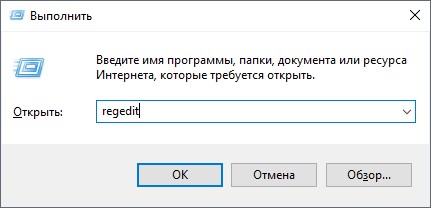
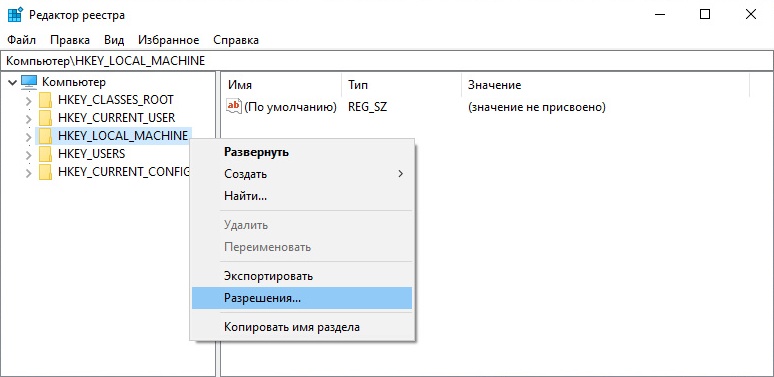



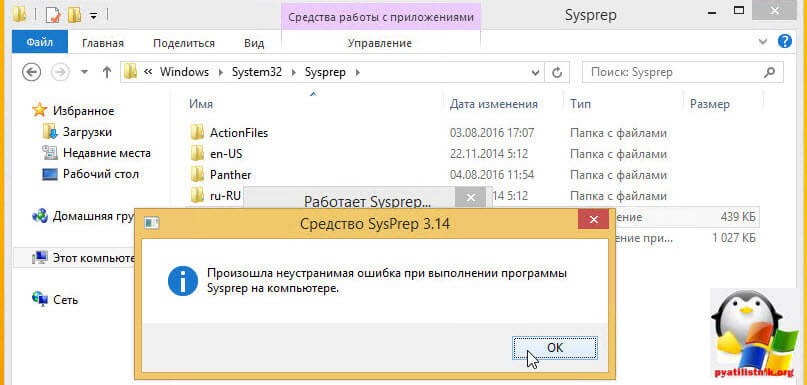
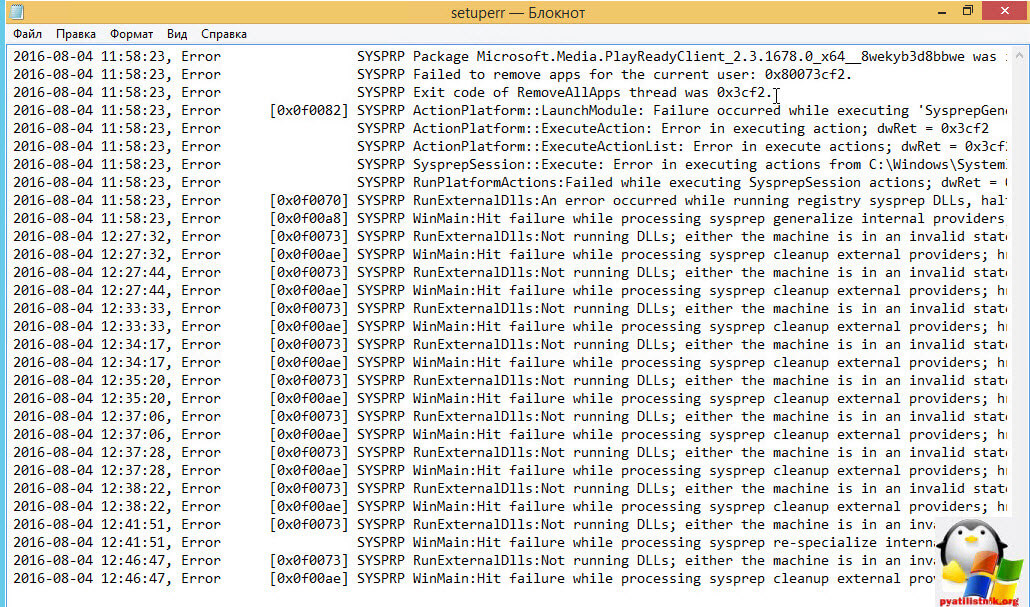


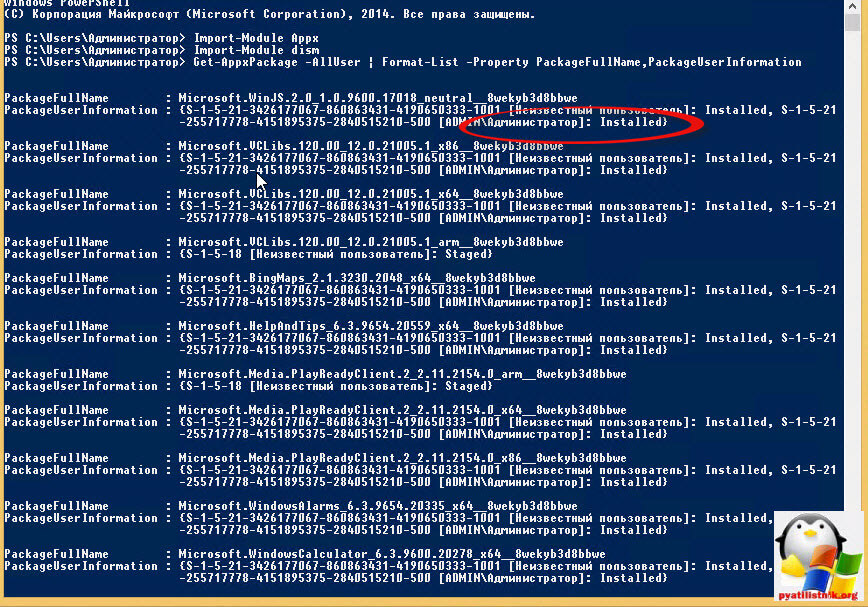
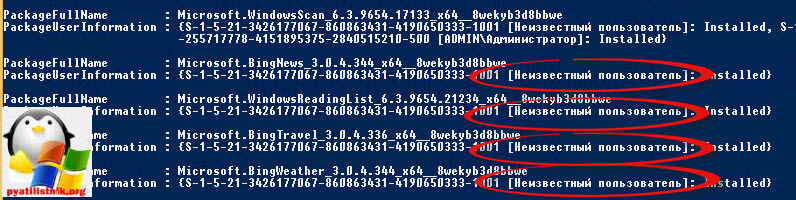
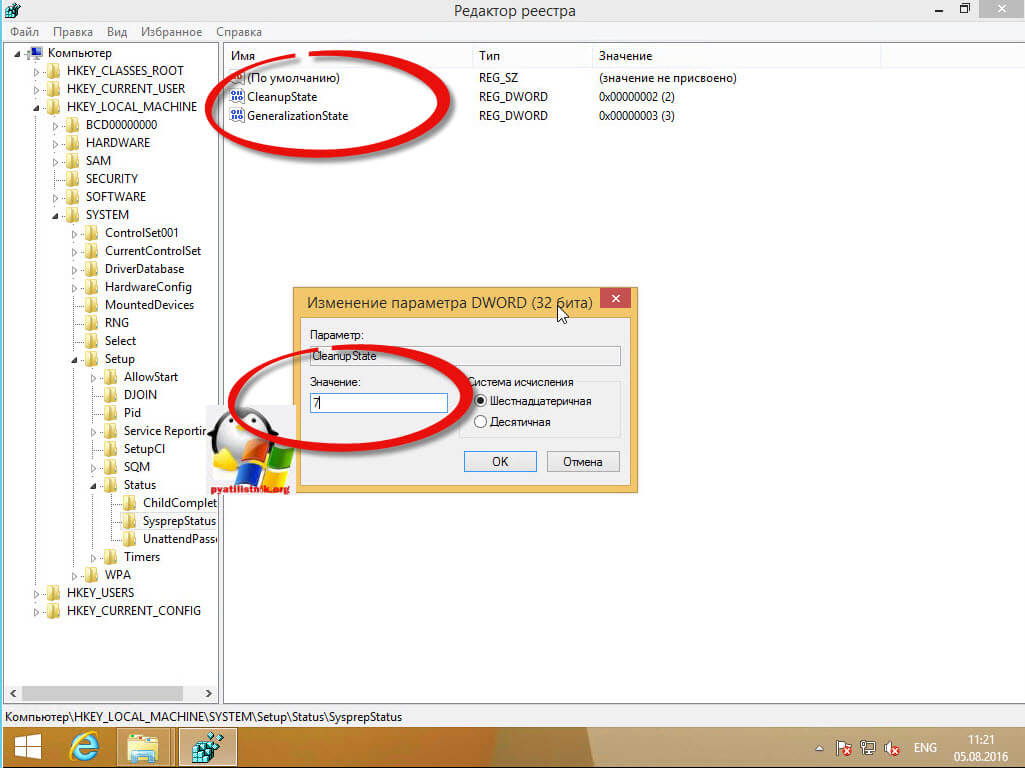
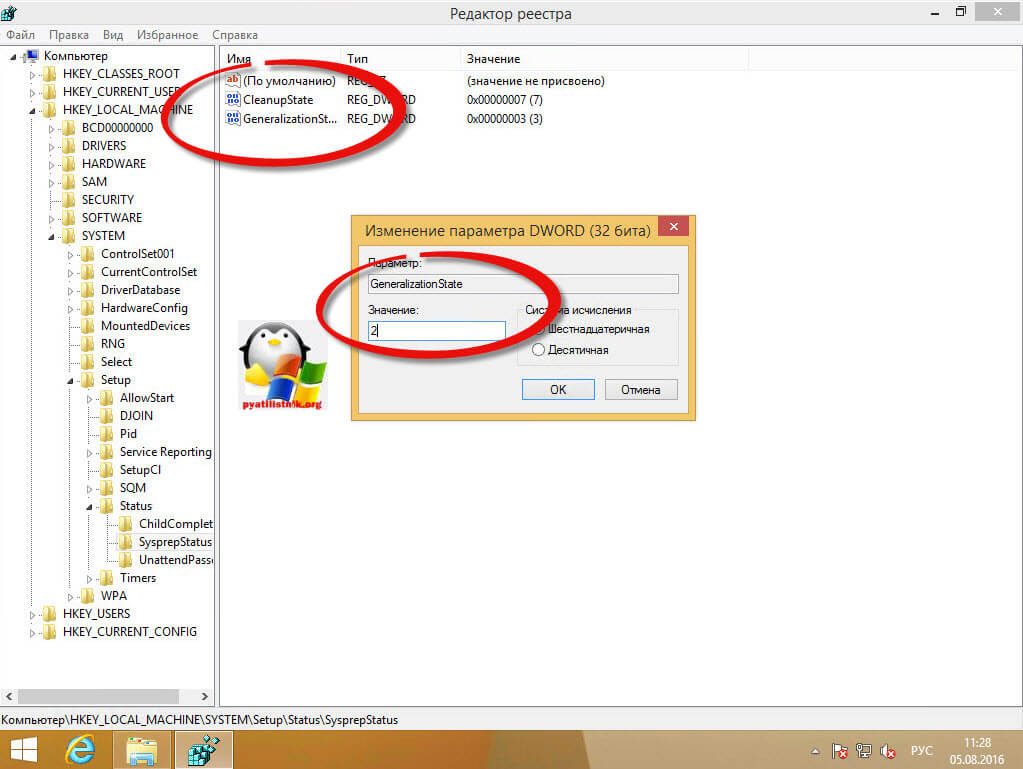
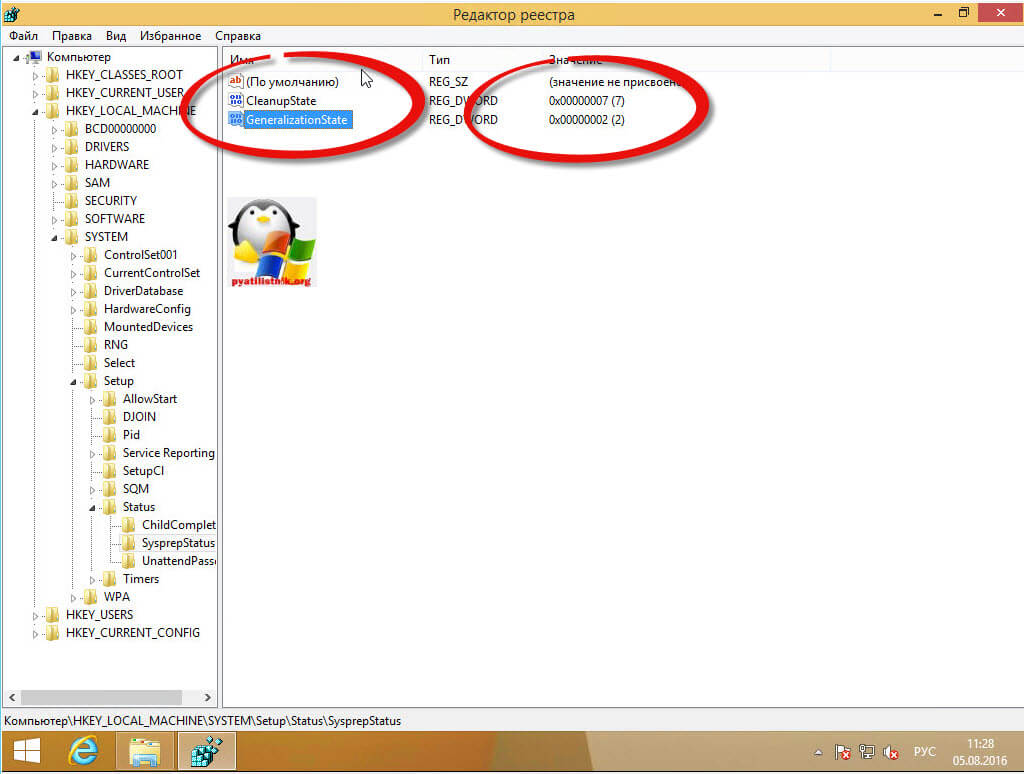
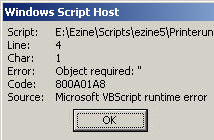
 v11.5
v11.5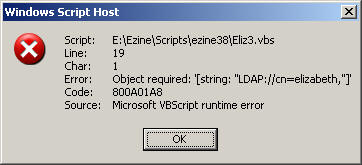
 Guy Recommends: WMI Monitor and It’s Free!
Guy Recommends: WMI Monitor and It’s Free!